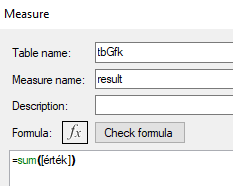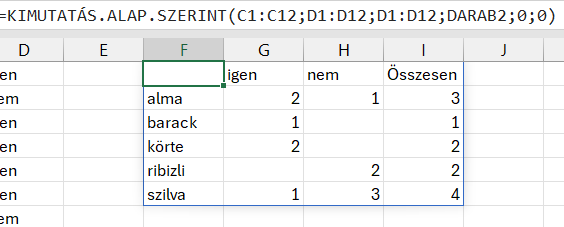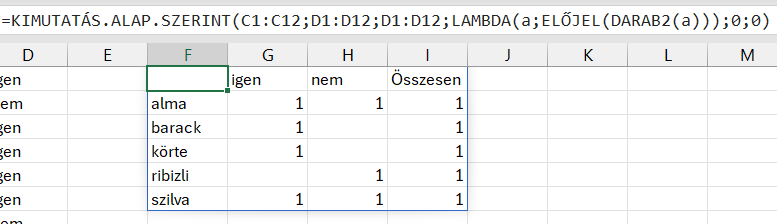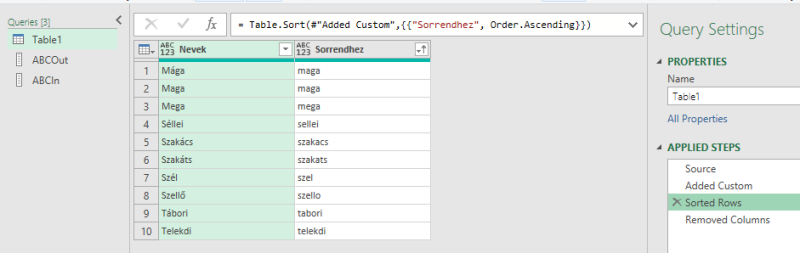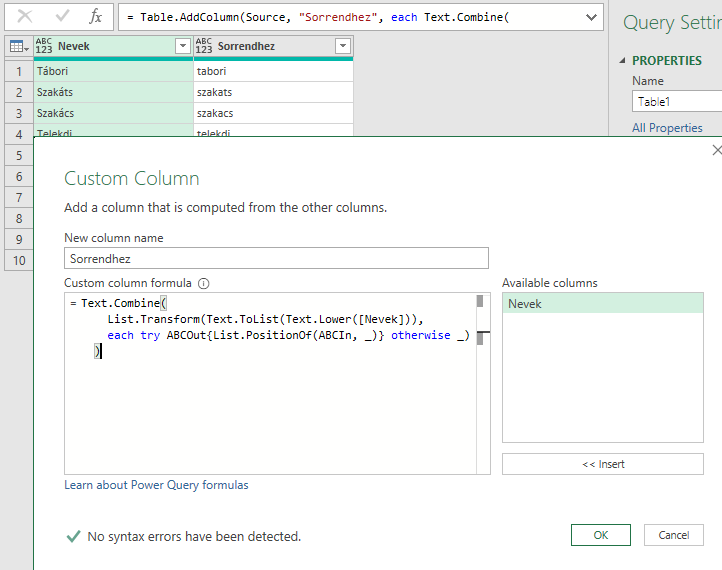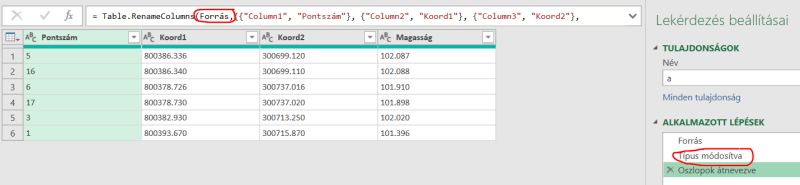-

PROHARDVER!
A Microsoft Excel topic célja segítséget kérni és nyújtani Excellel kapcsolatos problémákra.
Kérdés felvetése előtt olvasd el, ha még nem tetted.
Új hozzászólás Aktív témák
-

Mutt
senior tag
válasz
 andreas49
#54482
üzenetére
andreas49
#54482
üzenetére
Szia.
A képletból hiányzik a megfelelő helyről zárójel.
Az első JOBB után 2 db záró-zárójel kell, az egyik zárja a jobb oldali csonkolást, a második pedig létrehozza a dátumot az adott év, hónap és nap alapján.
A helyes számításhoz a legelső Dátum elé kell még egy nyitó-zárójel, mert előbb a különbséget akarjuk kiszámolni, majd azt 365-el elosztani.Sortörésekkel ez a helyes formátum. Excelben sortörések nélkül kell majd neked.
=KEREKÍTÉS((DÁTUM(BAL(H2;4);KÖZÉP(H2;5;2);JOBB(H2;2))-DÁTUM(BAL(XKERES(K2;ALAP!AB:AB;ALAP!AF:AF);4);KÖZÉP(XKERES(K2;ALAP!AB:AB;ALAP!AF:AF);5;2);JOBB(XKERES(K2;ALAP!AB:AB;ALAP!AF:AF);2)))/365;0)Három kérdés/észrevétel:
1. Excel 2021-től lehet használni a LET függvényt, amivel az ismétlődő részeket lehet egyszerűsíteni illetve felgyorsítani. pl. 3x keresed ki ugyanazt az értéket, ezt lehet rövidíteni, vagy akár a dátumra alakítást.=LET(adat1;H2;adat2;XKERES(K2;ALAP!AB:AB;ALAP!AF:AF);atalakit;LAMBDA(x;DÁTUM(BAL(x;4);KÖZÉP(x;5;2);JOBB(x;2)));eredmeny;KEREKÍTÉS((atalakit(adat1)-atalakit(adat2))/365;0);eredmeny)
2. Van vmilyen indoka, hogy a dátumok nem értékként hanem szövegként vannak tárolva? Ha csak megjelenítésről van szó, akkor cella számformátummal meg lehet oldani. Ezzel a szöveges változattal csak hátrány van, nem tudsz pl. kimutatásban csoportosítani.
3. Kipróbálhatod, hátha a DÁTUMÉRTÉK függvény a H és az AF oszlopon is megfelelő.üdv
-

Mutt
senior tag
Szia,
Power Query-ben megadhatsz nyelvterületet adatkonverziókor. Az oszlop bal felső sarkában az adattípus megadásakor a legutolsó opció ez, válaszd ki a megfelelő formátumot.
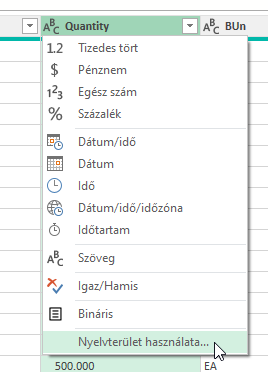
Ha ezt sokszor kellene megcsinálni, akkor érdemes alapértelmezetté tenni. Power Query-ben Fájl -> Lehetőségek és beállítások -> Lekérdezés beállításai. Alul az aktuális munkafüzetre tudsz adni egy területi beállítást.
üdv
-

Mutt
senior tag
válasz
 pruzsi
#54473
üzenetére
pruzsi
#54473
üzenetére
Szia,
Megint az adatbázis függvényeket nyomatják, miközben a valós életben teljesen feleslegesek. No mindegy.
Az eredeti fájl itt van: https://www.nkp.hu/tananyag/75215118658/download/T%C3%A1bl%C3%A1zatkezel%C3%A9s/felveteli.xlsx
Csókoltatjuk aki
1) felesleges szóközöket hagyott pár cellában (pl. F6, F12, F30).
2) nem egyértelműen fogalmazta meg a kérdést.Kérdés:
1) Példánkban az AB.MEZŐ alkalmazásánál miért nem elegendő csak a szóbeli pontszámot megadni, miért kell azzal az eredeti kritériumot bővíteni?
A képlet hibát jelez, ha nincs az adott feltételnek megfelelő érték, vagy több ilyen is van.
Azonban ilyen esetben is lehet több egyező érték (a mintában "véletlenül" nem ez az eset), ezért célszerübb előbb egy AB.DARAB-al lekérdezni a találatok számát és az alapján vagy üzenetet vagy az eredményt megjeleníteni. pl.=ÁTVÁLT(AB.DARAB2(A1:J151;"Név";N1:Q3);0;"Nincs találat";1;AB.MEZŐ(A1:J151;"Név";N1:Q3);"Több találat van")2) Vajon mi történik, ha a kritériumtartomány üres sort tartalmaz? Válaszunkat indokoljuk!
Ahol nincs kereső kifejezés ott a teljes tartományt kapjuk vissza. Ha a kritérium teljesen üres, akkor az egész adatbázisból kapjuk meg az eredményt.3) Fejezzük be a feladatot a P7:Q10 tartományba írt képletek megadásával! Itt már elegendőek ugyan a „HATÖBB” függvények, de a feladatot oldjuk meg nemcsak azokkal, hanem az „AB” függvények alkalmazásával is!
Ha itt a "teljes tagozat" a választott nyelvtől függetlenül "reál" tagozatos iskolásokat jelenti, akkor a Nyelv1 és Nyelv2 kritérium felesleges (ki is hagyható a kijelölésből, vagy üresen kell hagyni).
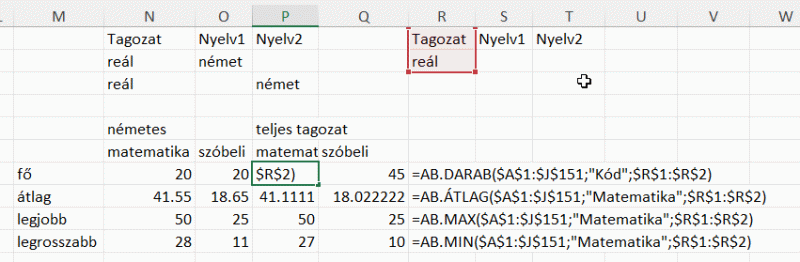 P7-ben a képlet
P7-ben a képlet =AB.DARAB($A$1:$J$151;"Kód";$R$1:$R$2)
A többi képlet látható fent.Bónusz: a feladatot oldjuk meg NE csak AB függvényekkel.
a) HATÖBB-el.=DARABHATÖBB(D2:D151;"reál")=ÁTLAGHATÖBB(G2:G151;D2:D151;"reál")=MAXHA(G2:G151;D2:D151;"reál")=MINHA(G2:G151;D2:D151;"reál")b) SZŰRŐ-vel
=DARAB(SZŰRŐ(A2:A151;D2:D151="reál"))=ÁTLAG(SZŰRŐ(G2:G151;D2:D151="reál"))=MAX(SZŰRŐ(G2:G151;D2:D151="reál"))=MIN(SZŰRŐ(G2:G151;D2:D151="reál"))Ha több feltétel alapján kell szűrni, akkor már bonyolultabb a dolog (pl. az eredeti kérdésben reál tagozat és német nyelv1 vagy nyelv2-ben). Itt felesleges szóköz miatt inkább KIMETSZ-be tettem mindent:
=DARAB(SZŰRŐ(A2:A151;(KIMETSZ(D2:D151)="reál")*ELŐJEL((KIMETSZ(E2:E151)="német")+(KIMETSZ(F2:F151)="német"))))c) újabb függvény a CSOPORTOSÍTÁS.ALAP.SZERINT (GROUPBY), ahol 1 képlettel mind a 4 eredmény megkapható:
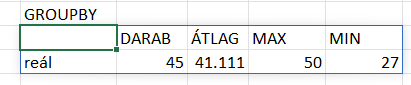
A képlet pedig:
=CSOPORTOSÍTÁS.ALAP.SZERINT(D1:D151;G1:G151;VÍZSZ.HALMOZÁS(DARAB;ÁTLAG;MAX;MIN);1;0;;D1:D151="reál")4) Csoportmunkában, a táblázatkezelő program alkalmazásával oldjuk meg a következő problémákat!
a) válasz NEM, mivel LATIN nyelv esetén nincs meg az induló létszám.
Ezt egy Kimutatás vagy az új Csoportosítás.alap.szerint tud segíteni.

b) NEM, ha itt is 8 a minimum fő.
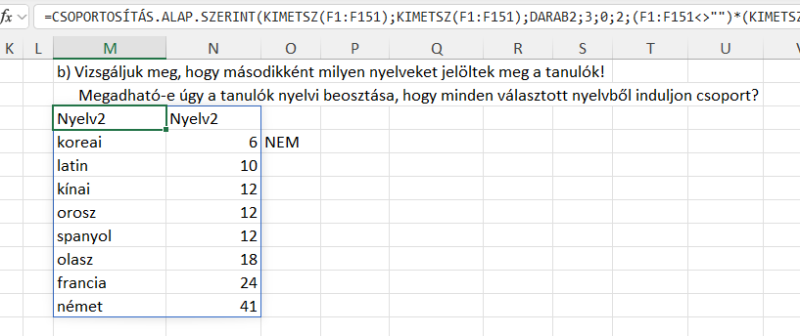 Itt a képlet hosszú 3 indok miatt: 1) felesleges szóköz néha, 2) néha üres a nyelv2, 3) néha ugyanaz van a nyelv2-ben mint nyelv1-ben. Ezeket szűrtem ki, de KOREÁT nem változtatja meg.
Itt a képlet hosszú 3 indok miatt: 1) felesleges szóköz néha, 2) néha üres a nyelv2, 3) néha ugyanaz van a nyelv2-ben mint nyelv1-ben. Ezeket szűrtem ki, de KOREÁT nem változtatja meg.
=CSOPORTOSÍTÁS.ALAP.SZERINT(KIMETSZ(F1:F151);KIMETSZ(F1:F151);DARAB2;3;0;2;(F1:F151<>"")*(KIMETSZ(E1:E151)<>KIMETSZ(F1:F151)))c) Amennyiben az iskolának takarékoskodnia kell, akkor milyen beosztásban indítható el a legkevesebb nyelvi csoport, ha a maximális csoportlétszám 24 fő?
Ehhez vagy fáradt vagyok, vagy túlegyszerűsítem.
Az a) kérdésben megnéztük hogy adott nyelv hányszor fordul elő elsődlegesen.
7 nyelv van, van ahol csak 3 fő van van ahol több mint 24. Ha nincs induló létszám limit, akkor 10 csoport jön ki.
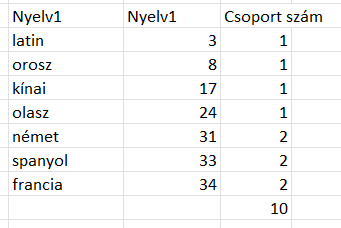
üdv
-

Mutt
senior tag
válasz
 MCMLXXXII
#54467
üzenetére
MCMLXXXII
#54467
üzenetére
Szia,
Kaptál választ, de azért bedobok egy másikat is ami MS365 esetén használható.
Tudunk olyan saját függvényt létrehozni, amivel egy cellából a számokat tartalmazó részt ki tudunk szedni. A REDUCE függvény tud segíteni.Ha A1-ben van az eredeti szöveg, akkor B1-ben a képlet megadja az eredményt:
=REDUCE("";SORSZÁMLISTA(HOSSZ(A1));LAMBDA(a;c;a&HA(SZÁM(SZÖVEG.TALÁL(KÖZÉP(A1;c;1);"0123456789"));KÖZÉP(A1;c;1);"")))Egy kicsit rugalmassabbá lehet tenni, ha egy LAMBDA függvényt csinálunk. Ekkor a Névkezelőben kell elmenteni én a KINYER nevet adtam neki:
=LAMBDA(bemenet;csak_szamok;kiegeszito;LET(h;HOSSZ(bemenet);formula;HA(csak_szamok;ELŐJEL;NEM);lista;"0123456789"&kiegeszito;r;REDUCE("";SORSZÁMLISTA(h);LAMBDA(a;c;a&HA(formula(SZÁM(SZÖVEG.TALÁL(KÖZÉP(bemenet;c;1);lista)));KÖZÉP(bemenet;c;1);"")));HAHIBA(r+0;r)))3 paramétere van: az első az eredeti szöveget tartalmazó cella, a második egy 0 vagy 1 attól függően hogy a számok vagy a szöveg kell nekünk a cellából. A harmadik pedig egy karakter lista, amit a számokhoz fel akarunk pluszban venni (pl. tizedesvessző).
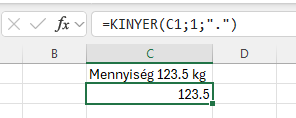
A haladó Exceleseknek is szerintem rejt érdekességet a képlet.
üdv
-

Mutt
senior tag
válasz
 DasBoot
#54438
üzenetére
DasBoot
#54438
üzenetére
Szia,
Nem hinném hogy tud segíteni, de ez a makró megnézi a képleteket tartalmazó cellákat és próbál bennük hibát találni. Az eredményt az immediate ablakba írja ki.
A CheckFormula függvényben 4 általános hiba ellenőrzés van:
1) a képlet nem megfelelően kezdődik
2) zárójelek nincsenek párban
3) körkörös hivatkozás van a cellában
4) a fájl hívatkozás érvénytelenSub ListFormulas()Dim wsCurrent As WorksheetDim rngFormula As RangeFor Each wsCurrent In ThisWorkbook.WorksheetsWith wsCurrent'nézzük elöször hogy van-e hibát tartalmazó cellátOn Error Resume NextSet rngFormula = .Cells.SpecialCells(xlCellTypeFormulas, 16)On Error GoTo 0If Not rngFormula Is Nothing ThenCall PrintFormulas(rngFormula, 100)End If'nézzük a nem hibát tartalamazó cellákatOn Error Resume NextSet rngFormula = .Cells.SpecialCells(xlCellTypeFormulas, 7)On Error GoTo 0If Not rngFormula Is Nothing ThenCall PrintFormulas(rngFormula, 100)End IfEnd WithNext wsCurrentEnd SubSub PrintFormulas(rng As Range, counter As Long)Dim r As Range, c As LongDim keplet As String, hiba As Stringc = 1For Each r In rngkeplet = r.Formula2hiba = CheckFormula(keplet, r.Address)If hiba <> "" ThenDebug.Print "Hely: " & r.Parent.Name & r.Address & ", Hiba: " & hiba & ", Képlet: " & kepletEnd Ifc = c + 1If c > counter Then Exit ForNext rEnd SubFunction CheckFormula(str As String, loc As String) As StringCheckFormula = ""'nézzük hogy mivel kezdõdik a képletIf InStr(1, "=+-@", Left(str, 1)) = 0 Then CheckFormula = "Elsõ karakter hibás"'képletben párosával kell lennie a zárójeleknekDim leftBracketleftBracket = Len(str) - Len(Replace(str, "(", ""))If Len(str) - Len(Replace(str, ")", "")) <> leftBracket Then CheckFormula = "Zárójel nincs párban"'körkörös hivatkozás: képletben saját cella hivatkozás nem lehet'hivatkozás lehet: A1, $A$1 formátumban, töröljük a $ jeleket az ellenõrzéshezIf InStr(1, Replace(str, "$", ""), Replace(loc, "$", "")) > 0 Then CheckFormula = "Körkörös hivatkozás"'keressünk fájl hivatkozást a képletbenDim filePath As StringIf InStr(1, str, "[") > 0 ThenfilePath = Mid(str, 2, InStr(1, str, "]") - 1)'töröljük a [ ] ' jeleketfilePath = Replace(Replace(Replace(filePath, "[", ""), "]", ""), "'", "")'létezik a fájl?If Len(filePath) > 0 ThenIf (Dir(filePath) = "") Then CheckFormula = "Fájl nem létezik"End IfEnd IfEnd Function -

Mutt
senior tag
válasz
 bpmcwap
#54426
üzenetére
bpmcwap
#54426
üzenetére
Szia,
A számítógépbe belépett felhasználót le lehet kérdezni ezekkel a módokkal:
Application.UserName()
Environ("USERNAME")
A számítógép azonosítóját pedig így:
Environ("COMPUTERNAME")Azonban ezek után is a jelszó ellenőrzés a nehezebb dolog. Excelben ezeket tárolni nem biztonságos.
üdv
-

Mutt
senior tag
Szia,
Nem írtál Excel verzió számot.
1) MS365 vagy Excel 2021/24 esetén van SZŰRŐ/XKERES és egy segédoszlop kell.
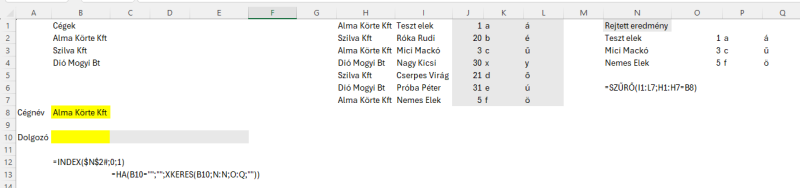
Egy lapon mutatom, de nyugodtan lehet a cég/alkalmazott list a másik lapon.
a) A céget adatérvényesítéssel megcsinálod.
b) Ezek után N2-es cellába egy képlettel kiszűrjük, a dolgozók nevét a választott cég alapján a SZŰRŐ (angolul FILTER) függvénnyel. A képlet:=SZŰRŐ(I1:L7;H1:H7=$B$8)
c) A dolgozó kiválasztása megint adatérvényesítéssel fog menni, aminek a képlete:=INDEX($N$2#;0;1)Itt az N2-es cellára hivatkozunk ahova az előző lépésben a neveket már kikerestük. A hashtag a cellahivatkozás végén azt jelenti, hogy az N2-ben található képlet összes eredményét (legyen az 1 vagy 100) adja vissza. Az INDEX azért kell mert csak az első oszlop kell onnan.
d) A dolgozó adatait egy XKERES-sel írjuk ki. Ennek a képlete:=HA($B$10="";"";XKERES($B$10;$N:$N;$O:$Q;""))2) Ha Excel 2021 előtt vagy akkor használjuk a régi logikát, vagyis tartományokat hozunk létre amelyek tartalmazzák cégenként a választható listát. Ehhez viszont a mostani formátum nem jó. Inkább vmi ilyen kellene:
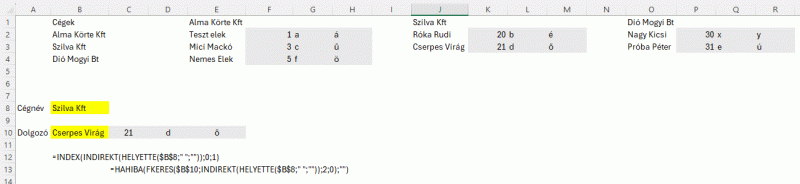
Tehát cégenként vannak felsorolva a személyek.
a) A cégenkénti tartományoknak adjunk nevet, ami a cégneve. Itt jön a gondod, hogy szóköz nem lehet a tartomány nevében. Ezért hagyd ki a szóközt (vagy használj mást, pl. aláhúzást). Én szököz mentesen csináltam három tartományt. A névkezelőben így néznek ki (lehet dinamikus hivatkozást is csinálni az ELTOLÁS függvénnyel, ha nem akarod a tartományt kézzel módosítani amikor egy új dolgozót veszel fel a céghez).
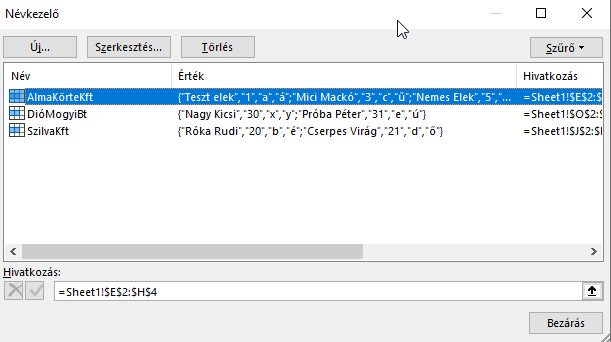 b) A cég kiválasztását adatérvényesítéssel megcsinálod.
b) A cég kiválasztását adatérvényesítéssel megcsinálod.
c) A dolgozónál a trükk pedig, hogy a cégnévben cseréled a szóközt arra amit az a) lépésben tettél. Én töröltem, így a dolgozó adatérvényesítésének képlete ez:=INDEX(INDIREKT(HELYETTE($B$8;" ";""));0;1)Az INDEX megint azért kell, mert csak az első oszlop, a dolgozó nevek kellenek most.
d) A dolgozók adatait már egy FKERES-sel ki tudjuk keresni. Az első adathoz:=HAHIBA(FKERES($B$10;INDIREKT(HELYETTE($B$8;" ";""));2;0);"")
A második és harmadikhoz a 2-est 3 és 4-re kell cserélni.üdv
-
-

Mutt
senior tag
válasz
 Talala
#54407
üzenetére
Talala
#54407
üzenetére
Szia,
FFeri már adott egy változatot.
Itt az enyém, amely képes egyszerre több cellát is kezelni, illetve az eseménykezelőt én
máshogy állítom le. Szintén a munkalap kódjára kell betenni.Dim EventStop As BooleanPrivate Sub Worksheet_Change(ByVal Target As Range)Dim cellInput As Range, cell As RangeIf EventStop Then Exit Sub 'megakadályozzuk a körkörös meghívását az eseménynekSet cellInput = Intersect(Target, Range("B4:K100")) 'csak a megadott tartomány érdekel minketIf Not cellInput Is Nothing ThenEventStop = TrueFor Each cell In cellInput 'végigmegyünk az értintett cellákon és ha szám akkor hozzáadjuk a 3-as sorban lévõ értéketIf IsNumeric(cell.Value) Then cell.Value = cell.Value / 1000 + Cells(3, cell.Column)Next cellEventStop = FalseEnd IfEnd Subüdv
-

Mutt
senior tag
válasz
 Talala
#54401
üzenetére
Talala
#54401
üzenetére
Szia,
Milyen logika alapján kerül a másik szám kiválasztásra?
Oszloponként más az alapérték vagy a bevitt számtól függ?
Lehet az eredményt másik cellába írni, vagy az eredetiben kell?Valószínű kell egy segéd tábla amiben a kombinációk vannak, egy XKERESsel megoldható.
Üdv
-

Mutt
senior tag
Szia,
Inkább a Windows Feladatütemezőjét javaslom erre a feladatra.
Start menüben keress rá a Feladatütemező-re (angolul Task Scheduler).A Művelet -> Alapfeladat létrehozása. Kitöltöd a Név, Indítás részeket logikusan. A következő lépésben a programhoz írd be, hogy msg (ez egy kis program a Windowsban amellyel üzenetet lehet megjeleníteni a felhasználónak, Unix/Linux alatt a write / wall ilyen)
Argumentumoknak: * Jön a hétvége!
A csillag azt mondja, hogy minden bejelentkezett felhasználó kapja meg az üzenetet.üdv
-

Mutt
senior tag
Érdekelt a ChatGPT megoldása is.
Ezt adtam meg neki: "can you write for me a VBA code which joins texts of Excel cells while keeping their original formatting?"
Erre azt a kódot adta vissza:
Sub JoinCellsWithFormatting()Dim rng As RangeDim cell As RangeDim destCell As RangeDim charIndex As Long' Ask user to select cells to joinOn Error Resume NextSet rng = Application.InputBox("Select the cells to join (same row or column):", Type:=8)On Error GoTo 0If rng Is Nothing Then Exit Sub' Ask user to select destination cellOn Error Resume NextSet destCell = Application.InputBox("Select the destination cell:", Type:=8)On Error GoTo 0If destCell Is Nothing Then Exit Sub' Clear previous contentdestCell.Value = ""charIndex = 1' Loop through selected cellsFor Each cell In rng.CellsIf cell.Value <> "" Then' Copy each character with formattingWith cellDim i As LongFor i = 1 To Len(.Text)destCell.Characters(Start:=charIndex, Length:=1).Text = Mid(.Text, i, 1)With .Characters(i, 1).FontWith destCell.Characters(charIndex, 1).Font.Name = .Name.FontStyle = .FontStyle.Size = .Size.Bold = .Bold.Italic = .Italic.Underline = .Underline.Color = .ColorEnd WithEnd WithcharIndex = charIndex + 1Next iEnd With' Add space (or separator) between cells, if neededdestCell.Characters(Start:=charIndex, Length:=1).Text = " "charIndex = charIndex + 1End IfNext cellMsgBox "Cells joined with formatting preserved.", vbInformationEnd SubA kód lefut, de a szöveget formázás NÉLKÜL fűzi össze.
Elsőre nekem sem tünt fel a hiba a kódban, de aztán lépésről-lépésre nézve kijött a hiba.A 31-32-es sorokban WITH-eket használ, hogy rövidebben tudjun hivatkozni az objektumokra, azonban nem számol azzal, hogy amint egy új WITH indul a korábbiak elvesztik érvényességüket és onnantól TELJES NÉVVEL kell hivatkozni az előző objektumra. MS
Vagyis a 33-as sorban a
.Name = .Namehelyett.Name = cell.Characters(i,1).Font.Namekell. Ezzel helyesen fut le.
A visszajelzés után ChatGPT javította a kódot.Kérdés, hogy ez maradandó vagy másnak is el fogja-e követni ugyanezt a hibát?
Alakul azért.üdv
-

Mutt
senior tag
válasz
 bonifa333
#54394
üzenetére
bonifa333
#54394
üzenetére
Szia,
A topic összefoglaló végén van ingyenesen elérhető magyar nyelvű könyv, nézd meg.
Én John Walkenbach könyvét tudom javasolni, biztos vannak újabbak is.Richard Rost-nak jók a videói, talán a VBA is hasznos.
Paul-nak is sok hasznos videója van, inkább már haladó szint.A fentiek mellett a beépített makró rögzítőt javaslom, mert jó kódot készít, csak nem hatékonyat/univerzálisat. Túl sok a .Select / Selection részt tesz bele, ezeket lehet gyomlálni.
A VBA egyszerű programozási nyelv, könnyen el lehet vele indulni.Azonban az elmúlt években egyre több mindent meg lehet csinálni VBA nélkül is Excelben.
Régebben fájlokat összefűzni VBA-val lehetett, ma már (igazából 2016-tól) Power Query javasolt.
Régebben egyedi függvényeket (UDF = user defined functions) csak VBA-val lehetett, Excel 2021-től van már LAMBDA függvény amivel ez cserélhető.Szerintem a Power Query és az új függvények megismerése legyen inkább a priorítás és utána lehet VBA-t tanulni.
üdv
-

Mutt
senior tag
Vannak olyan esetek, amikor az Excel nem igazán jó megoldás.
Korábban már javasoltam, hogy ha vkinek térképen kell megjeleníteni az adatokat, akkor a Power BI a jobb megoldás.Az asztali változata ingyenes (MS áruházból letölthető). A fizetős változata sem olyan vészes és tapasztalatom, hogy a főnökök zabálják a jó riportokat.
A térképhez jó ha van hosszúsági és szélességi adat, de nem kötelező.
Ha nincs akkor város alapján a Bing kereső térképes szolgáltatásával próbálja meghatározni a helyet, ami tévedni szokott, ezért érdemes egy oszlopban összefűzni az országgal (USA esetében én ország, állam ZIP kombót szoktam használni, pl. US, OH 43210).Azonban szélességi és hosszúsági adatok sem olyan nehéz beszerezni.
1) A https://www.geonames.org/ oldalról letölthetők ingyenesen. A Download részben a Postal Code fájl jó indulsához, de a Free Gazette Data elég hasznos, kár hogy sok adata már elavult.
2) Ingyenesen az OpenStreetMap-ből is lehet sok adatot leszedni. pl. Magyarország összes településének jópár adata a https://overpass-turbo.eu/ oldal segítségével másodpercek alatt leszedhető.
A script pedig csak ennyi:[out:json];area["ISO3166-1"="HU"]->.boundary;node[place~".*"](area.boundary);out geom;Vagy ez több eredmény tud adni néha:
out body;area["ISO3166-1"="HU"]->.boundary;(node[place=city](area.boundary);way[place=city](area.boundary);relation[place=city](area.boundary););out center;3) Aki Google Térképet akar használni, annak pedig ezt a YT videót tudom javasolni. Ez fizetős, de nem nagy összeg.
4) Lehet még online találni más lehetőségeket.
https://webdraft.eu/orszagok_varosok/
https://www.kemitenpet.hu/frame.main.php?dok=letoltes&kat=tables&act=helyseg_huAz első elég hasznos gyűjtés, gratula a készítőjének.
Ha meg van az adatsorunk, akkor pedig könnyedén lehet ehhez hasonló térképeket készíteni.
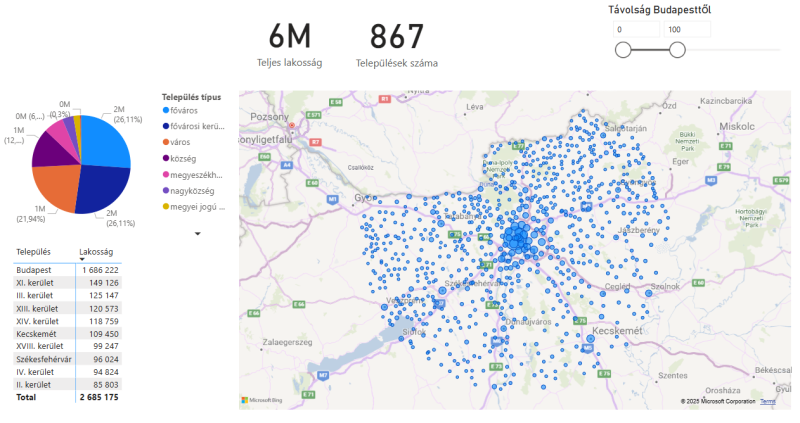
Ezt a demot innen le tudjátok tölteni.Ami pluszot tettem bele, hogy van benne egy távolság számítás is, amihez Power Query-ben létrehoztam a GeoDistance függvényt. A képlete pedig:
= (lat1 as number, lon1 as number, lat2 as number, lon2 as number, rounding as number) as number =>letr = 6371, // 6371 km vagy 3963.1 mérföldp = Number.PI / 180,a = 0.5 - Number.Cos((lat2-lat1)*p)/2 + Number.Cos(lat1*p) * Number.Cos(lat2*p) * (1-Number.Cos((lon2-lon1)*p))/2,result = Number.Round(2 * r * Number.Asin(Number.Sqrt(a)), rounding)inresultPower BI-ban számított eredményként (measure) is meg lehet ezt csinálni, de ha sok adatról van szó, akkor javaslom hogy inkább modellbe töltés előtt legyenek számolva az adatok. Ehhez Bas-nak ezt a videóját tudom ajánlani.
Remélem tudtam ötleteket adni.
-

Mutt
senior tag
válasz
 bonifa333
#54390
üzenetére
bonifa333
#54390
üzenetére
Szia,
...cella tartalmát úgy, hogy a formátumot tartsa meg...
Csak makróval oldható meg.
Az alábbi kódot tedd ki a gyors elérési eszköztárra és a kijelölt cellákat összefűzi a kívánt helyre a megfelelő formátummal. Ha vmilyen formátumot (pl. aláhúzást) nem akarsz másolni, akkor a vége felé a .Font sorokból kell kikommentezni vagy törölni.Sub OsszefuzesFormatummal()Dim cellak As Range, cel As Range 'mely cellákat és hova kell összefűzniDim sor As Long 'sor iterációhoz használt változóDim p As Long, r As Long, cella As Range 'cella iterációkhoz használt változókDim formats'induló és cél tartományok bekéréseSet cellak = Application.InputBox(Prompt:="Add meg a tartományt amit össze kell fűzni: ", _Default:=Selection.Address, Title:="Tartomány", Type:=8)Set cel = Application.InputBox(Prompt:="Add meg a céltartományt: ", _Default:=Selection.Range("A1").Offset(, Selection.Columns.Count).Address, Title:="Tartomány", Type:=8)'ha célnak több cella vagy oszlop lett megadva akkor annak első cellájából indulunkSet cel = cel.Range("A1")'összefűzéshez használandó elvalasztó megadásaDim elvalaszto As Stringelvalaszto = Application.InputBox(Prompt:="Elválasztó (alapból szóköz): ", Title:="Elválasztó", Default:=" ", Type:=2)'makró gyorsítása a képernyő frissítés kikapcsolásávalApplication.ScreenUpdating = Falser = 1 'cél cellában a pozició nyomonkövetésesor = cellak.Range("A1").Row 'cél tartományban a sorok nyomonkövetéseFor Each cella In cellak'ha újabb sort kezdünk el feldolgozni, akkor a cél cellát is újabb sorba tesszükIf cella.Row <> sor Thenr = 1sor = cella.RowSet cel = cel.Offset(1)End IfIf Len(cella.Text) > 0 Then'betűnként végigmegyünk az eredeti szövegen és formátumát másoljukFor p = 1 To Len(cella.Text)Set formats = cella.Characters(p, 1)With cel.Characters(r, 1).Text = formats.Text.Font.Bold = formats.Font.Bold.Font.Italic = formats.Font.Italic.Font.Underline = formats.Font.Underline.Font.Strikethrough = formats.Font.Strikethrough.Font.Subscript = formats.Font.Subscript.Font.Superscript = formats.Font.Superscript.Font.Color = formats.Font.Color.Font.TintAndShade = formats.Font.TintAndShade.Font.Name = formats.Font.Name.Font.Size = formats.Font.SizeEnd Withr = r + 1Next pr = r + Len(elvalaszto)cel.Characters(r, 1).Text = elvalasztoEnd IfNext cellaApplication.ScreenUpdating = TrueEnd Sub -

Mutt
senior tag
válasz
 Dr. Mózes
#54329
üzenetére
Dr. Mózes
#54329
üzenetére
Szia,
Szokni kell a Power Pivot-ot. Ezek szerint csak az volt a gond, hogy a képlet nem volt teljes. Én többnyire el kezdem gépelni a függvény vagy tábla/mező nevet és kiválasztom a listából egy TAB-ot nyomva.
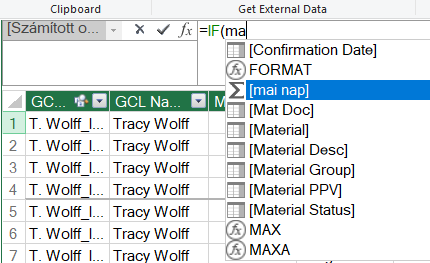
Amire figyelni kell, hogy Power Pivot-ban a függvények csak angol nyelven vannak.
Sok munkalap függvénynek megvan a DAX-os változata, de eltérően műkődnek.Nem tudom, hogy az UDEMY-s oktatás csak Power Pivotról (és DAX-ról) szól-e vagy más Power tool is említve van (főleg Power Query, esetleg Power Automate), de a DAX nehéz.
üdv
-

Mutt
senior tag
válasz
 Dr. Mózes
#54320
üzenetére
Dr. Mózes
#54320
üzenetére
Szia,
Power Query-ben nincs DATEDIFF, ott a Duration függvények használhatóak. Ezekben DateTime és Date adattípusok használhatóak. pl.
=Duration.Days([End]-[Start])A dátumok számként vannak tárolva, a regionális beállítás csak az év/hó/nap/óra/perc/másodperc helyes sorrendjének megadására szolgál. Ha sikeresen feldolgozta az értéket, akkor onnantól már számként műkődik.
Azt írtad, hogy amerikai dátumokat dolgoztatsz fel magyar Excelben ott meg kellene adnod az USA beállítást, hogy helyes értékek legyenek.
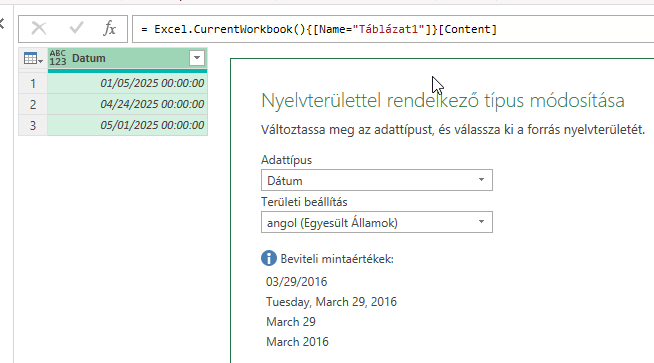
DATEDIFF (magyar Excelben DÁTUMTÓLIG) egy rejtett munkafüzet képlet, amelynél az első paraméter a kezdő, a második a végdátum. A harmadik pedig hogy milyen egységben (eltelt napok, hónapok, évek stb) jelenítse meg a két dátum különbségét. Itt annyi kavarás van, hogy magyar Excelben is az angol rövidítéseket ("d", "m", "y") kell használni.Power Pivot-ban a DATEDIFF már a DAX-ot használja. Ott a hibaüzeneted más hibára utal.
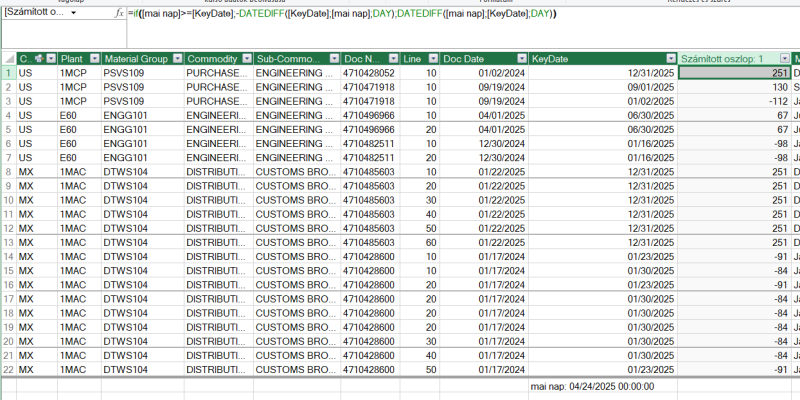
Tippre az lehet a gond, hogy van olyan dátumod ami 1900 előtti.Excel munkalapon az ilyen dátumok szövegek. Ha ezt közvetlenül töltöd be Power Pivotba, akkor nem minden sorod lesz dátum típus amire kiakad a DATEDIFF.
Egy ISNUMBER([dátum oszlopod]) megadja hol van hiba.Power Pivotba Power Query-vel célszerű adatokat betölteni, ilyenkor már nem él az 1 millió soros limit (ami egy munkalapon lehet). Dátumoknál több évszázadot is vissza lehet ott már menni gond nélkül. Power Pivot/Power Query Krisztus utáni 100. évtől felfelé műkődik (persze 1582 előtt sok értelme nincs).
A másik tippem az lehet, hogy a [YEAR] és a [Mai nap] közötti éveket akarod, csakhogy a YEAR nekem szövegnek tűnik (balra van rendezve) és mégha szám lenne akkor se lenne jó, több dolog miatt. Ha ez kell akkor a számított oszlop, csak ennyi
=YEAR([Mai nap])-[YEAR]üdv
-

Mutt
senior tag
válasz
 Geryson
#54257
üzenetére
Geryson
#54257
üzenetére
Szia,
MS365-ben van neked CSOPORTOSÍTÁS.ALAP.SZERINT (GROUPBY) függvényed is amit kipróbálhatsz.
T1-ben a képletnek próbáld ki ezt:
=CSOPORTOSÍTÁS.ALAP.SZERINT(F:F;K:K;SZUM;3)üdv
-

Mutt
senior tag
-

Mutt
senior tag
válasz
 föccer
#54237
üzenetére
föccer
#54237
üzenetére
Szia,
Nem kell két dictionary, hogy tudd melyik receptből mennyi van. A kulcs (key), mellett van az item tulajdonság is. A receptDict teljesen felesleges.
' Receptszámok összegyűjtése és számlálásaSet receptCount = CreateObject("Scripting.Dictionary")osszesMinta = 0For i = 2 To lastRowIf alapadatok.Cells(i, 1).Value = valasztottUzem ThenreceptSzam = alapadatok.Cells(i, 2).ValueosszesMinta = osszesMinta + 1If Not receptCount.Exists(receptSzam) ThenreceptCount.Add receptSzam, 1ElsereceptCount(receptSzam) = receptCount(receptSzam) + 1End IfEnd IfNext i
üdv -

Mutt
senior tag
Sziasztok,
A Microsoft 1 évvel ezelőtt egy új függvényt mutatott be, amellyel kimutatást (pivot) lehet készíteni. Magyarul KIMUTATÁS.ALAP.SZERINT (angolul PIVOTBY) a függvény neve.
Nálam a kimutatás gyakran van használva (pár éve áttértem Power Pivot-ra a normál helyett), de eddig még nem próbáltam ki az új függvényt.
Tegnap egy kicsit játszottam vele és ezen tapasztalatot akarom megosztani veletek egy 130 ezer és 77 oszlopot tartalmazó adatosoron, ez kicsivel több min 10 millió cella, ez egy 37 MB-os XLSX fájlban van (aki teheti az sok adat esetén használjon inkább XLSB formátumot, mert ugyanez csak 10 MB, hátránya max annyi hogy lehet hogy más programok/rendszerek nem támogatják ezt a formátumot, illetve ha megsérül a fájl, akkor nagyobb az esély adatvesztésre).
Az új függvény (továbbiakban PIVOTBY) előnyei:
1) automatikusan frissül az eredmény ha az adatsoron változás van,
Itt nem vettem észre lassulást, gyorsan megkapjuk az eredményt (5 éves laptop 16 GB ram és i7-9850H CPU, Windows és Office is 64 bites).
2) Több összesítő (aggregátor) függvénye van mint egy standard Pivotnak, vannak olyanok amiket csak Power Pivot-tal lehetett eddig elérni (pl. szöveg összefűzés) és LAMBDA függvényt is tudunk írni.
3) nincs pivot cache (kimutatás forrásadatok/gyorsítótár) ami növeli a fájl méretét.
A 37 MB-os fájl normál Pivottal 46 MB lett, Power Pivottal 47 MB, mig PIVOTBY-al maradt 37 MB.Szerintem ezzel végére is értem az előnyöknek, a hátrány viszont bőven van.
1) A függvénynek 11 paramétere van, ebből 4 kötelező, de a valóságban kb. még 3-at (összegek/részösszegek mutatása, sorbarendezés, szűrő) célszerű használni.
Egy alap pivot is túl bonyolult (a sortörésekkel próbáltam az olvashatóságot segíteni).
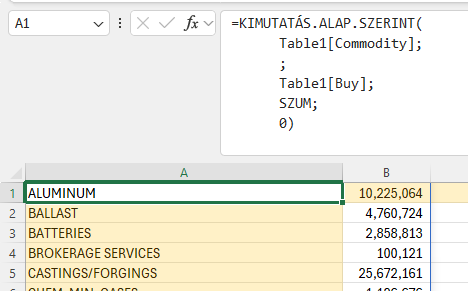
2) Őrült képletek kellenek egyes esetekben , amiket a pivotban simán el tudtunk érni.
pl. nem csak összeget, hanem átlagot is akarunk számolni ugyanarra a mezőre.
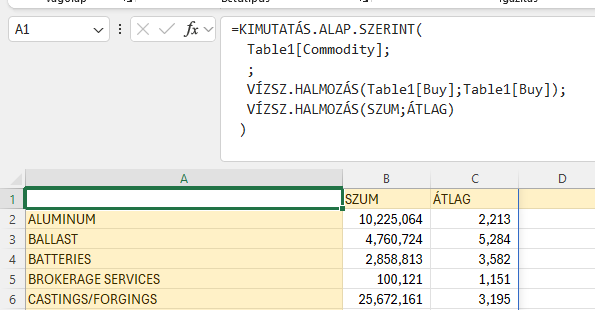
3) Nincs formázás, így nekünk kell mindent csinálni. Ami azért kihívás, mert ez egy spill/terülő képlet, mindig annyi sort/oszlopot fog elfoglalni amire szükség van. Ha azt akarjuk hogy a totál sor/oszlop értékek máshogy nézzenek ki, akkor feltételes formázásokat kell használnunk. Ez sok idő tud lenni.4) Szűrő/szeletelő használata sem olyan egyszerű. (A mintában a BYROW sor a G1 cellában lévő év szerinti szűrést végzi el.)
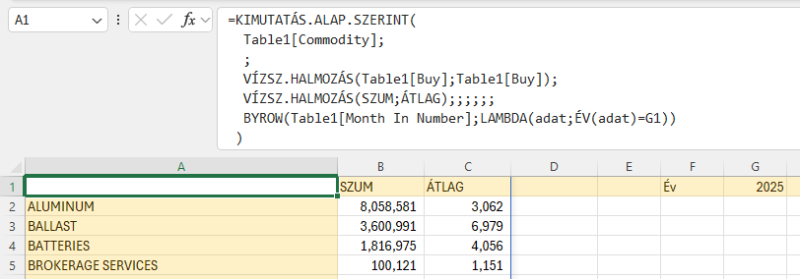
Egy kis összegzés:
Egyszerűbb dolgokra lehet használni a PIVOTBY-t, de jelenlegi formájában még távol van egy normál PIVOT-tól. Vállalati környezetben én még kerülném/kerülöm.üdv
-

Mutt
senior tag
válasz
 Pakliman
#54199
üzenetére
Pakliman
#54199
üzenetére
Szia,
Két megoldást tudok javasolni:
1. A Click eseményeket beteszed egy saját subroutinba és azonnal meghívod ahogy a vezérlőt (választó gombot) létrehoztad.Sub RunClick(obj As Object)Dim frm As MSForms.UserFormSet frm = obj.ParentWith frmSelect Case obj.NameCase "opbXYZ1".Label1.Caption = obj.Name & ": " & obj.ValueCase "opbXYZ2"frm.BackColor = 13882323MsgBox "hello world"Case "opbXYZ3"frm.BackColor = 14481663End SelectEnd WithEnd Sub
A Select Case-el csak bemutattam hogy eltérő ágakat tudsz létrehozni.2. Megvárod, hogy a vezérlő létrejöjjön és csak utánna változtatod meg az értékét.
A kódodon csak minimálisan változtattam (tartalmazza az 1-es lehetőséget is), a végén van a 2-es opció. Ott véletlenszerűen megváltoztatom az egyik vezérlő értékét, ekkor már le fog futni a Change esemény-Private Sub CommandButton1_Click()Dim ctl_OpB As MSForms.OptionButtonDim i As LongReDim opbArray(1 To 3)For i = 1 To 3Set ctl_OpB = Me.Controls.Add("Forms.OptionButton.1", "opbXYZ" & i, False)With ctl_OpB.Left = 100.Top = 150 + (i * 20).Width = 100.Caption = "opb_" & CStr(i).Visible = TrueEnd With'egyik megoldás, hogy létrehozáskor elindítod a saját kódodCall RunClick(ctl_OpB)Set opbArray(i).OptionButton = ctl_OpBNext iSet ctl_OpB = Nothing'másik megoldás, hogy létrehozás után változtatod meg az értékétDim r As DoubleRandomizer = Int(Rnd * 3) + 1opbArray(r).OptionButton.Value = Not opbArray(r).OptionButton.ValueEnd SubA class module-ban csak ennyi van:
Public WithEvents OptionButton As MSForms.OptionButtonPrivate Sub OptionButton_Change()Dim frm As MSForms.UserFormSet frm = OptionButton.ParentWith frm.Label1.Caption = .Label1.Caption & vbNewLine & OptionButton.Name & " - " & OptionButton.ValueEnd WithEnd SubPróbáld ki.
üdv
-

Mutt
senior tag
válasz
 Fferi50
#54172
üzenetére
Fferi50
#54172
üzenetére
Sziasztok,
Én nem szoktam használni, de lehet tartományokat jelszavaztatni.
Mark ebben a videóban bemutatja, kb. 2:40-től kezdődik. Ezzel lehet eltérő "jogosultságokat" létrehozni. A videó végén azért elhangzik, hogy az Excel jelszavas védelmére építkezni nem szabad.üdv
-

Mutt
senior tag
Szia,
Szerintem itt fontos tisztázni azt, hogy amit a Personal.xlsb "Workbook_Open" eseményébe teszel, akkor az csak egyszer fog lefutni, amikor az Excel indulásakor az egyéni makrófüzet a háttérben megnyílik.
Azt akarod, hogy minden Excel fájl megnyitásakor legyen vmi ellenőrzés és azt ahogy tetted egy Class Module-al lehet megtenni.
Próbáld ki:
1. Personal.xlsb-ben legyen egy class module, a neve fontos clsApp legyen (ha más akkor a másik modulban kell módosítani). A tartalma pedig ez:Public WithEvents AppEvents As ApplicationPrivate Sub AppEvents_WorkbookOpen(ByVal wb As Excel.Workbook)Call OpenEvent(wb)End SubPrivate Sub AppEvents_WorkbookBeforeClose(ByVal wb As Workbook, Cancel As Boolean)Call BeforeClose(wb, Cancel)End SubAhogy látható két workbook eventhez (open és a beforeclose) rendeljük a saját kódunkat.
2. A Personal.xlsb-ben legyen egy normál modul amibe az alábbi kódok kellenek:
Dim AppObject As New clsAppSub Init()'ezt az egyéni makrófüzet Open eseményében fogjuk meghívniSet AppObject.AppEvents = ApplicationEnd SubSub OpenEvent(wb As Workbook)'ez az egyéni Workbook_Open eseményünk ahova tesszük a saját kódot'a megnyitott fájl ellenőrzése (a példában ha M-el kezdődik a neve)If wb.Name Like "M*" Then'hozzáadjuk a kedvenc makrónkat az eszköztárhozCall AddNewMenuItemEnd IfEnd Sub3. A Personal.xlsb ThisWorkbook eseményeibe pedig tegyük ezt be:
Private Sub Workbook_Open()Call InitEnd SubPrivate Sub Workbook_BeforeClose(Cancel As Boolean)Call DeleteControls(True)End SubVagyis amikor elindítjuk az Excel-t, akkor az "Init" kódban megadott sor lefut, ami annyit tesz, hogy egy objektumot hoz létre ami tartalmazza az Excelben megnyitott fájlokat.
A másik pedig ha bezártuk az Excel-t teljesen, akkor előtte töröljük a saját menűt.4. Az egyéni parancs eszköztárra (QAT) kihelyezése.
Gyorselérési eszköztárra nem raktam még kóddal ki gombot, de a https://jkp-ads.com/rdb/win/s2/win004.htm oldalon találtam egy hasznos add-int, aminek a kódja szerint ez könnyen megy, de nekem nem jött össze. Az addin ettől még szuper, ha van sok saját makród, akkor ezzel tudod rendszerezni és elérni QAT-ról.Ami ment az egy új menű az eszköztáron. Én régen ezt használtam, MS365-ben most is megy.
Szóval van a normál modulban még 2 program, ami felteszi illetve leveszi a saját makródat.
Ami felteszi az így néz ki:
Private Sub AddNewMenuItem()'töröljük az esetleg létező saját menűtDeleteControlsDim CmdBar As CommandBarDim CmdBarMenuItem As CommandBarControlSet CmdBar = Application.CommandBars("Worksheet Menu Bar")'Add a new menu itemSet CmdBarMenuItem = CmdBar.Controls(CmdBar.Controls.Count - 1).Controls.Add'Set the properties for the new controlWith CmdBarMenuItem.Caption = "Saját Makró1".OnAction = "'" & ThisWorkbook.Name & "'!Kedvencem".Tag = C_TAGEnd WithEnd SubEhhez van egy C_TAG állandó a modul elején definiálva:
Private Const C_TAG = "Makrocska" 'C_TAG legyen egyedi névIlletve fent a kódban az OnAction végén van a makró neve (esetemben "Kedvencem"),
ami ennyit tartalmaz csak:Sub Kedvencem()MsgBox "Palacsinta", vbOKOnlyEnd SubAmi leveszi az pedig ez:
Sub DeleteControls(Optional tuti As Boolean = False)Dim Ctrl As CommandBarControlOn Error Resume NextSet Ctrl = Application.CommandBars.FindControl(Tag:=C_TAG)Do Until Ctrl Is NothingCtrl.DeleteSet Ctrl = Application.CommandBars.FindControl(Tag:=C_TAG)LoopEnd SubA fenti kódokkal el tudtam érni, amit szerettél volna:
1. Akár jelszavas fájlok esetén is (csak a megfelelő jelszó ismeretében) fut le az open esemény...
2. ami a kritériumoknak megfelelően (a példámban csak az nézem hogy a fájl neve M-el kezdődik-e vagy sem) kirak egy makrót az eszköztárra...
3. az Excel bezárásakor pedig leveszi a dolgokat.Próbáld ki, ha még kell.
A kódok alapja a Walkenbach VBA könyve (17-es fejezet). Régi (az újabbak sem hinném hogy rosszabbak), de még mindig nagyon jó. Én csak ajánlani tudom angolul tudóknak.Két fontos dolog:
1) Saját makrók esetén fontos tudni jól használni a Thisworkbook és Activeworkbook-ot.
2) Én inkább fixen kiraknám a makrót a QAT-ra és a makrót készíteném fel arra, hogy ha a fájl nem felel meg a feltételeknek akkor ne csináljon vele semmit.üdv
-

Mutt
senior tag
Szia,
...azt kéne elérni, hogy a visible sorok legyenek szép zebra mintásak...
Látom közben VBA-n indultál el, ahol használod a SUBTOTAL (RÉSZÖSSZEG) függvényt ami a megoldás kulcsa.
Itt van az én VBA és Excel tábla nélküli, feltételes formázást használó megoldásom:
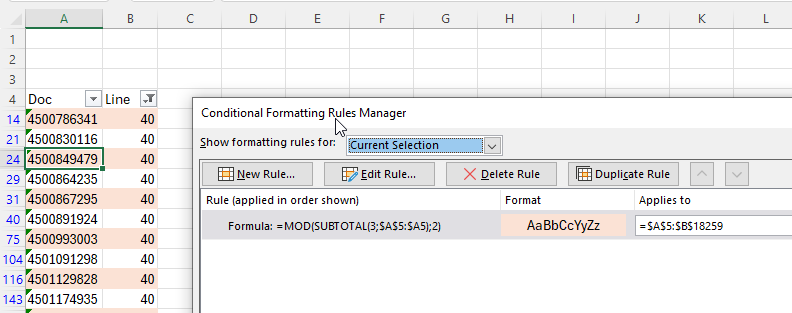
A képlet pedig:=MOD(SUBTOTAL(3;$A$5:$A5);2)
Magyar Exelben:=MARADÉK(RÉSZÖSSZEG(3;$A$5:$A5);2)A lényeg, hogy a SUBTOTAL-ban egy alulról nyitott tartomány (csak a kezdő cella van rögzítve, a vége növekszik, ahogy másolódik a képlet) van megadva.
üdv
-

Mutt
senior tag
válasz
 jackal79
#54126
üzenetére
jackal79
#54126
üzenetére
Szia,
Az én javaslatomban a szerszámok elé beszúrtam egy oszlopot, ahova fel lehet sorolni a karbantartási napok nevét (pl. K,P)

A C2-ben a képlet a mintámban (vigyázz a vegyes hivatkozásokra, egyszer az első sort kell rögzíteni, másszor pedig az első oszlopot):=HA(SZÁM(SZÖVEG.KERES(SZÖVEG(C$1;"nnn");$A2));"X";"")A képlet az első sorban lévő dátumból a SZÖVEG függvénnyel a nap nevét meghatározza, majd megkeresi hogy az első oszlopban szerepel-e a név. Találat esetén jön az X.
üdv
-

Mutt
senior tag
válasz
 meke11
#54118
üzenetére
meke11
#54118
üzenetére
Szia,
A videóban a trendvonal együtthatóit kézzel rögzítik, de lehet képlettel számoltatni.
A LIN.ILL (angolul LINEST) függvényt lehet használni. Alapból lineáris illesztést végez, de meg lehet adni neki hogy másikkal számoljon (esetedben logaritmikus). Ha megvannak az együtthatók, akkor már csak képletbe kell tenni őket.A képen angol Excelben látod a dolgokat.
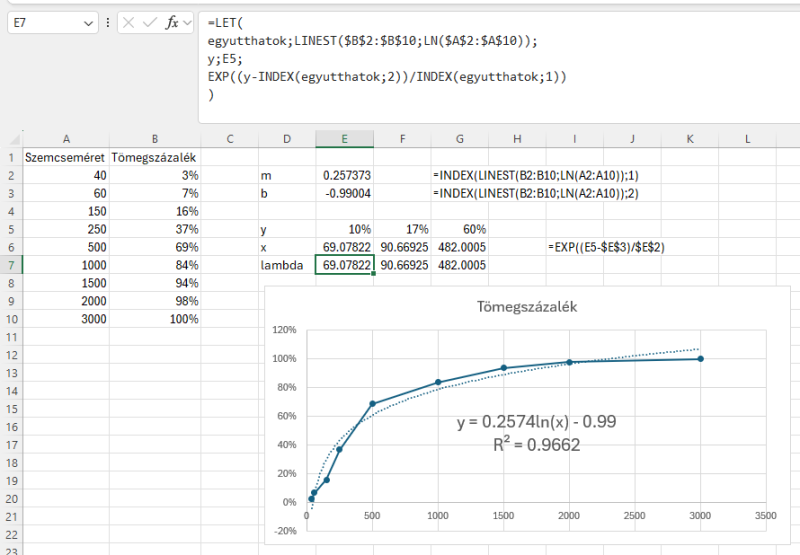
Az E2-ben van a meredekség A képlete magyarul:=INDEX(LIN.ILL(B2:B10;LN(A2:A10));1)
A metszéspont képlete (E3)=INDEX(LIN.ILL(B2:B10;LN(A2:A10));2)Ezek tömbképletek, Excel 2021 előtt Ctrl-Shift-Enter (CSE) kell hozzájuk.
Ezek után az E5/F5/G5-be tettem az értékekeket, amikhez keressük a szemcseméretet.
Ennek a képlete:=KITEVŐ((E5-$E$3)/$E$2)Ha Excel 2024/MS365-ön vagy, akkor a fentiek helyett az egészet egy LET/LAMBDA függvénybe lehet elhelyezni (CSE sem kell).
E7-ben a mindent helyettesítő képlet:=LET(egyutthatok;LIN.ILL($B$2:$B$10;LN($A$2:$A$10));y;E5;KITEVŐ((y-INDEX(egyutthatok;2))/INDEX(egyutthatok;1)))üdv
-

Mutt
senior tag
válasz
 Lajos.P
#54102
üzenetére
Lajos.P
#54102
üzenetére
Szia,
Nem írtál verzió számot, de a korábban kapott pont lecserélése helyett ítt egy saját függvény, amelyet Excel2024 vagy MS365-ben a névkezelőben tudsz létrehozni.
Névnek SZÁMOK -at adtam meg.
A képlet pedig:=LAMBDA(r;SZÖVEGÖSSZEFŰZÉS("";IGAZ;HA(SZÁM(SZÖVEG.KERES(KÖZÉP(r;SORSZÁMLISTA(HOSSZ(r));1);"0123456789"));KÖZÉP(r;SORSZÁMLISTA(HOSSZ(r));1);""))*1)

üdv -

Mutt
senior tag
Szia,
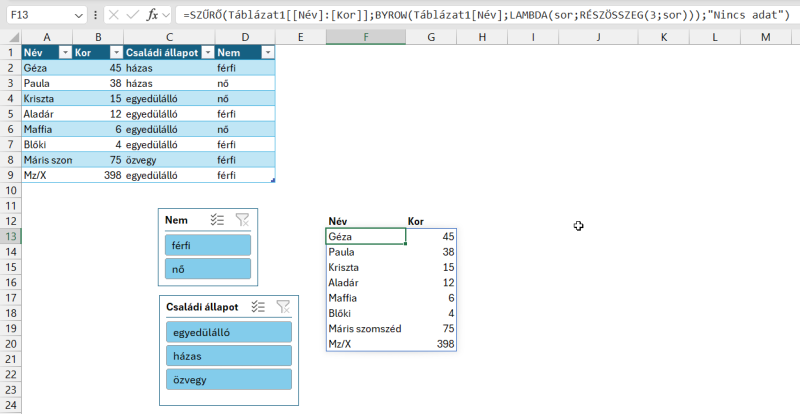
1) Legyen táblázatban az adat (példámban bal fent), mert ekkor tudsz szeletelőket (slicers) használni.
2) Ezek után a SZŰRŐ (FILTER) függvényt lehet használni a RÉSZÖSSZEG (SUBTOTAL)-al.
A részösszeg olyan függvény, amely képes a rejtett sorokat (szűréskor ez történik) megkülönböztetni a többitől.A képlet az én példámban:
=SZŰRŐ(Táblázat1[[Név]:[Kor]];BYROW(Táblázat1[Név];LAMBDA(sor;RÉSZÖSSZEG(3;sor)));"Nincs adat")Remélem ez alapján el tudsz indulni.
üdv
-

Mutt
senior tag
válasz
 Fferi50
#54086
üzenetére
Fferi50
#54086
üzenetére
...A sheet 1en ott van a H oszlopban (H2 - H607 ez mar ki van toltve minden szobahoz) a szoba tipus, az I oszlopban (I2 - I607 ha a szoba el van adva) pedig a heti ar. ....
Mondjuk eladunk egy standard bronz szobat, akkor beirjuk az I oszlopba az arat sheet 1en...
Én ebből inkább egy DARABHATÖBB/COUNTIFS-re gondolok.
=DARABHATÖBB(MasterSheet!$H:$H;$B17;MasterSheet!$I:$I;">0") -

Mutt
senior tag
válasz
 Wolfskin
#54060
üzenetére
Wolfskin
#54060
üzenetére
Szia,
Nagyon régi Exceled van, ezért a legjobb megoldás ott a Kimutatás (angolul Pivot) amit a Beszúrás menű alatt lehet megtalálni. Érdemes Youtube-on rákeresni (egy példa), hogyan lehet készíteni/használni.
Mivel szeretnél ismétlődésmentes értéket ezért a régi Excel-ben az adatsorodhoz kellene egy új segédoszlopot adni.
Az én mintám ilyen:
Ezek után az adatokon állva a Beszúrás -> Kimutatás opciót használva a BRAND-et húzd a Sorok részbe az SKU-t pedig az Értékek-be. Ha minden jól megy, akkor ehhez hasonló lesz az eredményed:
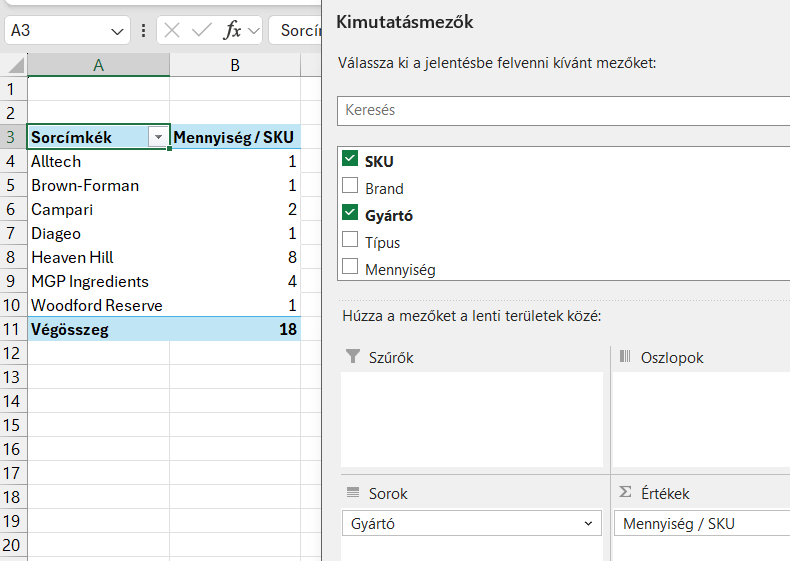
A kimutatás NEM frissül magától, ha a mögöttes adatsorban változás van, akkor frissíteni kell. Legegyszerűbb, ha a kimutatásba belekattintasz és jobb egérgombbal a Frissítést választod.A KIMUTATÁSADATOT.VESZ függvényt nem javasolom, mert csak már létező kimutatás adatait tudja csak kiolvasni. Neked nem erre van szükséged.
Ha ténlyeg függvényekkel akarod megoldani a problémát, akkor:
1. kell egy lista ami a BRAND-eket tartalmazza ismétlődés nélkül. Ez Excel 2021 előtt tömb-képlettel lehet elérni. pl. így
2. Ezek után a DARABTELI-vel lehet megszámolni, hogy az eredeti adatsorban hányszor szerepel az 1-es lépésben kilistázott márkákat.üdv
-

Mutt
senior tag
válasz
 HollyBoni
#54048
üzenetére
HollyBoni
#54048
üzenetére
Szia,
1) Jogosultságok hiányá lehet: Tudsz arról a gépről a mappába másolni?
Ha igen, akkor nevezd át a fájlt. Próbáld a problémás gépről megnyitni.
2) Kapcsold ki a viruskeresőt a gépen.
3) A próblémás gépen indítsd csökkentett módban az Excelt. Ha ekkor gond nélkül meg tudod nyitni/menteni a fájlt akkor egy addon okozza a gondot. Office telepítés módosítása és helyreállítás vagy letiltod az összes addont (Fájl-Beállítások-Bővitmények alatt) és egyesével aktiválod a szükségeseket amíg elő nem jön a hiba.
4) Adatvédelmi központban vedd fel a mappát megbízható helynek. Illetve itt nézd meg a fájlblokkolás beállítást (nekem mentésnél nincs pipa sehol, megnyitásnál pár van)Üdv
-

Mutt
senior tag
válasz
 Fire/SOUL/CD
#54042
üzenetére
Fire/SOUL/CD
#54042
üzenetére
Szia,
Erre a részre hadd válaszoljak:
"2. szvsz meg nem az a megoldás, hogy elkezdem "kiherélni" a régi Excel-eket és a régi, gyakran használt, és hasznos függvényeket meg eltüntetem.."Az Excelben máig használhatóak 1995 előtti dolgok, aka. Excel4 makrók vagy ott van a híres elrejtett DÁTUMTÓLIG/DATEDIFF.
Nem tűnnek el dolgok, ha az Excel elfogadja a képletet, akkor az használható marad évtizedekkel később is.
Az általam javasolt magyar változat bemásolható az általad használt Excelbe de hibás, mivel ott más a függvény neve, de ha a helyes, natív függvényt használod a képletben akkor onnantól bármelyik más támogatott Excelben megnyitva (DARABHA / DARABTELI esetén Excel 2003-tól indulva) a fájlt menni fog. A szerkesztőlécen lehet hogy változni fog a függvény neve verziónként de teljesíteni fogja a dolgát.1-2 éve már talán leírtam, hogy szerintem nem jó irányba megy az Excel. Függvények tucatjai kerülnek bele, van aminek talán értelme sincs (pl. MAP). Office Scripts éppen 6 éves múlt, el is felejtettem ahogy mindenki más. Python integrálva, de inkább ne lenne.
üdv
-

Mutt
senior tag
válasz
 Fire/SOUL/CD
#54031
üzenetére
Fire/SOUL/CD
#54031
üzenetére
Szia,
Ezek szerint nálad telepíteni kell ezt a függvényt, hadd segítsek benne.
A MS365/Excel2024-ben a Névkezelőben (Képletek menű) a Névnek add meg hogy DARABTELI.
Hivatkozásnak pedig:=LAMBDA(tartomány;kritérium;DARABHA(tartomány;kritérium))
Innentől már neked is műkődni fog.Természetesen hibáztam, mert talán Excel 2016-tól (ekkor jöttek be a *HATÖBB függvények és 2010-ben még tuti DARABTELI) már DARABHA a függvény magyar neve.
Sajnos minden általam használt fordító oldal a régi nevet tartotta meg, elkezdtem írogatni nekik, hogy javítsák a hibát.Amit még elfelejtettem írni, hogy ez tömbképlet. Excel 2021 előtti felhasználóknak Ctrl-Shift-Enter-t (CSE) kell használni.
üdv
-

Mutt
senior tag
válasz
 royal828
#54010
üzenetére
royal828
#54010
üzenetére
Szia és Mézes üdvözlet Merqreenek is,
Szerintem elavult az MS Project, egy project csapatmunkából és kommunikációból áll. Ezt évekkel ezelőtt nem tudta, ha azóta igen akkor elnézést az egész kommentért.
Nálunk a Smartsheet.com megy, havi 8 dollár/szerkesztő nem vihet csődbe egy céget. Szerintem könnyen kezelhető, mivel online ezért csapatmunkára kiváló. Lehet feladatok kiosztani, csatolmányokat feltölteni stb.
A Monday.com nagyon reklámozza magát és van teljesen ingyenes változata. Nem használtam így nem tudok mit mondani róla.
Üdv
-

Mutt
senior tag
válasz
 ny.janos
#53684
üzenetére
ny.janos
#53684
üzenetére
Szia,
Megnéztem a fájlt és zavaró, hogy a sorrend változik egyszerű műveletek után, de ez nem hiba, hanem a rendszer műkődésének "terméke". Már 2018-ban is panaszkodtak erre ahogy most keresgéltem és azóta nincs változás. Ahogy korábban beszéltünk róla, ha fontos a sorrend, akkor az utolsó lépés(ek)ben kell elintézni.
Az okosok szerint ez azért történhet meg, mert az optimalizáció jegyében a Power Query nem mindig abban a sorrendben hajtja végre az átalakításokat mint ahogy a lépések/a felhasználói logika adja.
A legtöbben a Table.Buffer-t (ami a memóriába teszi az adott lépés eredményét, ezzel felgyorsítva az elérését az adatoknak később) javasolják. A puffereléshez elő kell állítani a kész eredményt, nem fog tudni menetközben kavarni.
A mintádban az utolsó kibontás előtti lépés került memóriába és tényleg utána nem változik a sorrend. Ha hamarabb teszem RAMba az adatokat, akkor már megint van kavarás.
Még egy dolgot módosítottam, hogy te is szokd/gyakorold a tábla kibontást másik módon. A 13. lépésed a "Mérkőzés indexszámmal" táblák kibontása/egyesítése. Ezt a GUI-ról könnyen el lehet végezni, de 2 problémája van:
- fixen rögzíti az oszlop neveket amikkel dolgozni fog és
- elveszíted az oszlopok adattítpusát
Láthatod hogy egyik korábbi oszlopnak sincsen típusa.Helyette lehet használni a Table.Combine-t.
A teljes M-kód:letForrás = Excel.CurrentWorkbook(){[Name="Eredmenyek"]}[Content],#"Típus módosítva" = Table.TransformColumnTypes(Forrás,{{"Forduló száma", Int64.Type}, {"Versenyző sorszám", Int64.Type}, {"Mérkőzés száma", Int64.Type}, {"Hazai/vendég", type text}, {"Versenyző", type text}, {"Csapat", type text}, {"Teli 1-25", Int64.Type}, {"Össz 1-50", Int64.Type}, {"Teli 51-75", Int64.Type}, {"Össz 51-100", Int64.Type}}),#"Sorok szűrve" = Table.SelectRows(#"Típus módosítva", each ([#"Össz 51-100"] <> null)),#"Érték felülírva" = Table.ReplaceValue(#"Sorok szűrve",null,0,Replacer.ReplaceValue,{"Teli 1-25", "Össz 1-50", "Teli 51-75", "Össz 51-100"}),#"Összeadás beszúrva" = Table.AddColumn(#"Érték felülírva", "Teli", each [#"Teli 1-25"] + [#"Teli 51-75"], Int64.Type),#"Összeadás beszúrva1" = Table.AddColumn(#"Összeadás beszúrva", "Összesen", each [#"Össz 1-50"] + [#"Össz 51-100"], Int64.Type),#"Kivonás eredménye beszúrva" = Table.AddColumn(#"Összeadás beszúrva1", "Tarolás", each [Összesen] - [Teli], Int64.Type),#"Oszlopok eltávolítva" = Table.RemoveColumns(#"Kivonás eredménye beszúrva",{"Teli 1-25", "Össz 1-50", "Teli 51-75", "Össz 51-100", "Teli"}),#"Sorok rendezve" = Table.Sort(#"Oszlopok eltávolítva",{{"Forduló száma", Order.Ascending}, {"Mérkőzés száma", Order.Ascending}, {"Összesen", Order.Descending}, {"Tarolás", Order.Descending}}),#"Sorok csoportosítva" = Table.Group(#"Sorok rendezve", {"Forduló száma", "Mérkőzés száma"}, {{"Mérkőzés", each _, type table [Forduló száma=number, Versenyző sorszám=number, Mérkőzés száma=number, #"Hazai/vendég"=text, Versenyző=text, Csapat=text, #"Teli 1-25"=nullable number, #"Össz 1-50"=nullable number, #"Teli 51-75"=nullable number, #"Össz 51-100"=number, Csere=any]}}),#"Egyéni oszlop hozzáadva" = Table.AddColumn(#"Sorok csoportosítva", "Mérkőzés indexszámmal", each Table.AddIndexColumn([Mérkőzés], "Index", 1, 1, Int64.Type)),#"Többi oszlop eltávolítva" = Table.SelectColumns(#"Egyéni oszlop hozzáadva",{"Mérkőzés indexszámmal"}),Combine = Table.Combine(#"Többi oszlop eltávolítva"[Mérkőzés indexszámmal]),#"Feltételes oszlop hozzáadva" = Table.AddColumn(Combine, "Egyéni pont", each if [Index] <= 4 then 1 else 0),#"Egyesített lekérdezések" = Table.NestedJoin(#"Feltételes oszlop hozzáadva", {"Versenyző sorszám", "Forduló száma", "Mérkőzés száma"}, Manualis_info, {"Versenyző sorszám", "Forduló száma", "Mérkőzés száma"}, "Manualis_info", JoinKind.LeftOuter),Buffer = Table.Buffer(#"Egyesített lekérdezések"),#"Kibontott Manualis_info" = Table.ExpandTableColumn(Buffer, "Manualis_info", {"Manuális információ"}, {"Manuális információ"})in#"Kibontott Manualis_info"üdv
-

Mutt
senior tag
Kb. 2 hónapja jelentették be, nálam az insider változatban a héten jelent meg, hogy VBA nélkül is ki lehessen emelni az aktív sort/oszlopot. A Nézet menűben Fókuszcella nevet kell keresni. Talán hamarosan több MS365 változatban is meg fog jelenni.

-

Mutt
senior tag
-

Mutt
senior tag
válasz
 andreas49
#53631
üzenetére
andreas49
#53631
üzenetére
Szia,
Az aktuális munkalapon próbálja meg átalakítani a dátumokat a kijelölt cellákban.
Sub DatumAlakit()Dim adatok As Range, adat As RangeDim lapnev As StringDim honap As String, nap As String, eredmeny As StringDim magyarHonap, angolHonapDim c As Long, karakter As String * 1angolHonap = Array("January", "February", "March", "April", "May", "June", "July", "August", "September", "October", "November", "December")magyarHonap = Array("jan#", "feb#", "már#", "ápr#", "máj#", "jún#", "jûl#", "aug#", "szept#", "okt#", "nov#", "dec#")lapnev = Trim(ActiveSheet.Name)Set adatok = Intersect(ActiveSheet.UsedRange, Selection)For Each adat In adatoknap = ""honap = ""eredmeny = adat'csak akkor fusson le ha még nincs évszámIf InStr(1, adat, lapnev) = 0 Then'karakternként végigmegyünk a cella tartalmánFor c = 1 To Len(adat)'ha szám van akkor a nap tömbbe tesszük, ha betû a hónap tömbbekarakter = Mid(adat, c, 1)Select Case UCase(karakter)Case "0" To "9", "-"nap = nap & karakterCase "A" To "Z"honap = honap & karakterEnd SelectNext cEnd If'angol hónap nevek magyarra cseréléseFor c = 0 To UBound(angolHonap)honap = Replace(honap, angolHonap(c), magyarHonap(c), Compare:=vbTextCompare)Next c'végeredmény összerakásaDim honapok, napokIf Len(honap) > 0 And Len(nap) > 0 Thenhonapok = Split(Left(honap, Len(honap) - 1), "#")'ha van hónap akkor használjukIf IsArray(honapok) ThenIf UBound(honapok) > 0 Then'ha több hónap van, akkor több nap is kellnapok = Split(nap, "-")eredmeny = lapnev & ". " & Replace(honapok(0), "#", "") & ". " & napok(0) & " - " _& Replace(honapok(1), "#", "") & ". " & napok(1)Elseeredmeny = lapnev & ". " & Replace(honapok(0), "#", "") & ". " & napEnd IfEnd IfEnd If'adat.Offset(, 1) = eredmeny 'teszteléshez ezt a sort aktiváld, a következõd kommenteld beadat = eredmenyNext adatEnd SubNem tudom, hogy mennyire megy a te adatsorodon. Érdemes előbb egy teszt fájlban kipróbálni.
üdv
-

Mutt
senior tag
válasz
 ny.janos
#53610
üzenetére
ny.janos
#53610
üzenetére
Szia,
BCTI videója hasznos volt nekem is, a lényegét tudtam eddig Marco Russo-tól, de itt jobban ki lett fejtve.
...Van egyáltalán összefüggés az adatmodellbe töltés és a sorbarendezés között?..
Van. Amikor adatmodell-be teszük az adatokat, akkor egyben a hatákonyság növelése miatt tömörítve lesznek. Az oszlopokat külön-külön tárolja (tabular format) és tömöríti a Vertipaq engine.
A videóban a tömörítés típusait is elmagyarázzák, de a lényeg az hogy az ismétlődések csak egyszer kerülnek letárolásra és ha sok ismétlődés van akkor nagyot lehet itt nyerni.A sorbarendezésre viszont ez a tömörítés károsan fog hatni, mivel elvesztjük az "egyedi értékek" tárolásakor a sorrendet. Ami azért nem gond amikor dolgozunk az adatmodellel, mert a képletek/kapcsolatok nem sorrend szerint dolgoznak hanem tartalom/érték alapján (pl. lényegtelen hogy amikor megszámoljuk vagy összeadjuk az értékeket, akkor azok növekvő vagy csökkenő sorban vannak, az eredmény ígyis-úgyis ugyanaz). A videóban 9:10 körül ugyanezt mondják.
A videóban az eredeti problémára/kérdésre a megoldás szerintem az, hogy amikor a Vertipaq rendszer újra összerakja a tömörített táblákból az eredményt, akkor azzal a táblával kezd ahol a legkevesebb egyedi érték volt és rakja mellé az egyre több értékeket tartalmazó táblákat. Az ottani példában valószínű a régió (Region) volt a legkevesebb elemű (talán 4 db) , aztán a jön a termék (product) és utánna az állam (state) és így tovább.
A sorbarendezés termeszetesen fontos dolog nekünk embereknek, így kell és használjuk is, de csak ott ahol van értelme. Vagyis:
1. a végső eredmény (CSAK Excel munkalapra töltés esete ez, Power BI esetén vizualizációk esetén teljesen felesleges) előállításakor az utolsó lépésben,
2. olyan köztes lépéseknél amikor fontos a sorrend, pl. egy olyan csoportosítás előtt amikor nem csak összegzünk hanem az összes adatot is beletesszük a csoportosításba és abból mondjuk a legelső sort akarjuk kiemelni/tovább vinni. pl. a fenti videóban ha tudni szeretnénk termékenként az utolsó államot ahol eladtuk azt, akkor ha dátum szerint csökkenő sorba rendezünk, majd termék alapján csoportosítunk akkor a belső táblában az első rekord a legrissebb eladás adatait fogja tartalmazni termékenként.Amivel furcsasággal találkozom az hogy adatmodellbe töltéskor nem csak a sorok, de az oszlopok sorrendjét is elveszítem. Céges fájlban van kb. 400 ezer sor és vagy 60 oszlop, de Kimutatás/Pivot kibontásakor mindig ABC sorrendben jönnek az oszlopok.
üdv
-

Mutt
senior tag
válasz
 KaliJoe
#53580
üzenetére
KaliJoe
#53580
üzenetére
Szia,
Tömb képletről van szó, de az újabb Excel verziókban (szerintem 2021es verziótól) már nem kell a Ctrl+Shift+Enter.
A képletben a {1/2/3/4/5} arra "kényszeríti" az INDEX függvényt, hogy egyszerre több oszlopot adjon vissza (alapból csak 1et fog). Gépeld be a kapcsos zárójelet, de nem kell CSE-t nyomnod. (Ha így is sem megy, akkor azért próbáld ki hogy belül gépeled a kapcsoszárójelet és a végén nyomsz CSEt.)
Egy hiba van a képletedben, a SOR(INDiREKT után A1 kell, nem A2. Az a rész valójában nem az A-oszlopról és az adatairól szól, hanem egy bevett szokás hogy egyesével növekvő számokat (1, 2, 3 stb) állítsunk elő. Későbbi Excelben erre már a SORSZÁMLISTA függvény van erre. Ha A2-vel indul, akkor az adathalmaz első sorát ki fogod hagyni.
Még annyi, hogy lehet nem volt szerencsés a második valtozót "Sorok"-nak hívni, amikor van ilyen függvény Excelben. Két helyen írd át mondjuk ""osszsor"-ra.
Üdv
-

Mutt
senior tag
válasz
 Fire/SOUL/CD
#53578
üzenetére
Fire/SOUL/CD
#53578
üzenetére
Szia,
Egyelőre még kevés dolog van Power Queryben, ami korábbi változatokban nem elérhető.
Ilyenek a fuzzy search, vagy adatok sorokba bontása.Ami már problémásabb azok az adat kapcsolatok hiánya egy korábbi Excel verzióban vagy akár ugyanazon verzió Pro és Home veziója között. Bővebben itten.
üdv
-

Mutt
senior tag
válasz
 Fire/SOUL/CD
#53569
üzenetére
Fire/SOUL/CD
#53569
üzenetére
Legyen akkor elválasztójel (ha úgy gondolkodunk, hogy a 24 számot osztjuk fel 3 csoportra).
Felraktam a 2016-os verziómat, és nem ismerte fel a SZÖVEGÖSSZEFŰZÉST frissítés után sem. Rosszul emlékeztem akkor. Én két linket szoktam nézni, ha nem a memóriámra hagyatkozom:
https://hu.excel-translator.de/fuggveny/
Excel Microsoft Support PageMiért nem lehet üresre "" cserélni (kivágni) azt a karaktert szóköz helyett?
Ez esetben egybe fognak folyni a számok és nem lehet tudni, hogy ha több mint 24 szám van, akkor hol végződik az első bankszámlaszám és hol kezdődik a következő. Ha csak 1 bankszámlaszám lehet, akkor üres a jobb megoldás.Ha vki MS365 Insider-t használ, annak pedig már van REGEXP is függvényben:
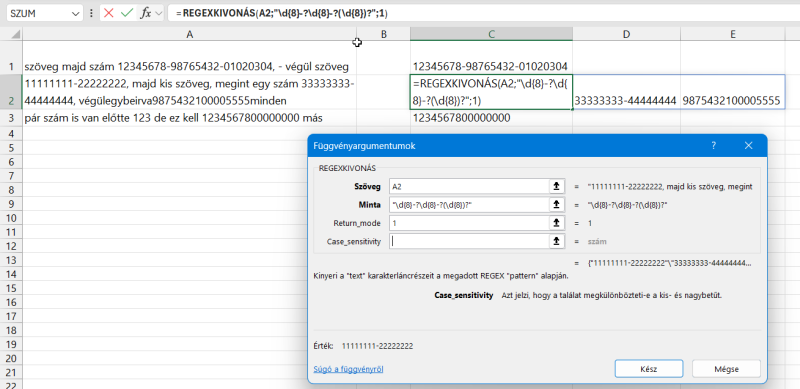 A képlet:
A képlet: =REGEXKIVONÁS(A1;"\d{8}-?\d{8}-?(\d{8})?";1)VBA-ban már régóta lehet REGEXP-et használni, referenciák között engedélyezni kell a "Microsoft VBScript Regular Expressions 5.5" osztályt. Aztán lehet használni:
Function BankSzamlak(cella As Range, minta As String) As VariantDim regExp As New regExpDim talalatDim eredmeny, c As LongWith regExp.Global = True.MultiLine = True.IgnoreCase = False.Pattern = mintaEnd WithIf regExp.Test(cella) ThenSet talalat = regExp.Execute(cella)ReDim eredmeny(talalat.Count - 1)For c = 0 To UBound(eredmeny)eredmeny(c) = talalat(c).ValueNext cElseeredmeny = "(nincs adat)"End IfBankSzamlak = eredmenyEnd Functionüdv
-

Mutt
senior tag
válasz
 bela85
#53564
üzenetére
bela85
#53564
üzenetére
Szia,
Jöttek már jó megoldások, én csak pár plusz dolgot, de nem a végeredményt mutatom.
Excel 2016-ban van SZÖVEGÖSSZEFŰZÉS (TEXTJOIN), amit tudunk használni ahhoz hogy a vegyes adatsorból csak a számokat kinyerjük.

B2-képlete:=KIMETSZ(SZÖVEGÖSSZEFŰZÉS("";0;HA(SZÁM(--KÖZÉP(A2;SOR(INDIREKT("A1:A"&HOSSZ(A2)));1))+(KÖZÉP(A2;SOR(INDIREKT("A1:A"&HOSSZ(A2)));1)="-");KÖZÉP(A2;SOR(INDIREKT("A1:A"&HOSSZ(A2)));1);" ")))A képlet lényege, hogy a cella tartalmán egyesével végigmegy és ahol számot vagy gondolatjelet lát azokat megtartja, a többit szóközre cseréli. A szövegösszefűzés az egészet egybeírja. Mivel lesznek elől, középen és hátul felesleges szóközök ezeket a KIMETSZ-el eltávolítjuk illetve középen pedig egyre csökkentjük.
Aki MS365-ös verziót használ, annak van már REDUCE függvénye, ami tudja ezt egyszerűsíteni. A képlet C2-ben:
=KIMETSZ(REDUCE("";SORSZÁMLISTA(HOSSZ(A2));LAMBDA(s;c;s&HA(SZÁM(--KÖZÉP(A2;c;1))+(KÖZÉP(A2;c;1)="-");KÖZÉP(A2;c;1);" "))))üdv
-

Mutt
senior tag
válasz
 ny.janos
#53561
üzenetére
ny.janos
#53561
üzenetére
Szia,
Egy trükk, hogyan tudod a számokat kinyerni egy vegyes adatsorból.
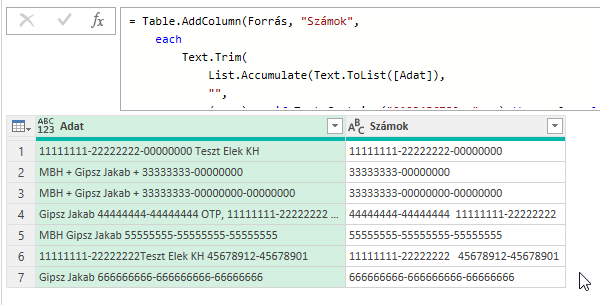
Az M-kód pedig:letForrás = Excel.CurrentWorkbook(){[Name="Table1"]}[Content],#"Added Custom" = Table.AddColumn(Forrás, "Számok",eachText.Trim(List.Accumulate(Text.ToList([Adat]),"",(s, c) => if Text.Contains("0123456789- ", c) then s & c else s)), type text)in#"Added Custom"Ezzel a kódodban kb. 10 lépést (kb. Érték felülírva - Oszlopok eltávolítva3 részt) tudsz megspórolni.
üdv
-

Mutt
senior tag
válasz
 Fferi50
#53527
üzenetére
Fferi50
#53527
üzenetére
KaliJoe,
Feladtad a leckét, én is inkább már makrós megoldás (vagy akár Power Query) felé tendálnák.
Fferi adott makrót, én korábban egy MS365-ös képletet, de most egy Excel 2021-ben is működő(?) képlet jön, csúnya lesz!=LET(adatok;INDIREKT("A2:E20");sorok;SOROK(adatok);adatsor;INDEX(adatok;SOR(INDIREKT("A1:A"&sorok));{1/2/3/4/5});a;--INDEX(adatsor;0;1);b;--INDEX(adatsor;0;2);c;--INDEX(adatsor;0;3);d;--INDEX(adatsor;0;4);e;--INDEX(adatsor;0;5);SZUM(((a=H2)+(b=H2)+(c=H2)+(d=H2)+(e=H2))*((a=I2)+(b=I2)+(c=I2)+(d=I2)+(e=I2))*((a=J2)+(b=J2)+(c=J2)+(d=J2)+(e=J2))))A K2-es cellában van a képlet, ami húzható lefelé. A LET utáni első változó ("adatok") tartományát neked kell módosítani. Az "adatsor" változó képletének a végén van egy felsorolás ("{1/2/3/4/5}"), ez angol Windows-os gépre telepített Excelben "{1,2,3,4,5}" -re javítandó.
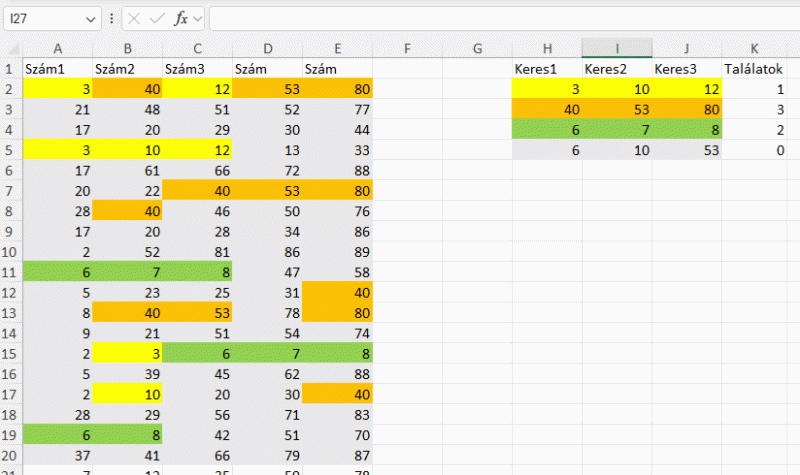
Hogyan műkődik a képlet?
Próbálja az Excel 2021-ben még nem létező BYROW függvényt helyettesíteni. A tartomány minden sorát egyesével vizsgálja. A sorban található 5 számot külön változókba teszi (a, b, c stb) és megnézi, hogy ezek vmelyike egyezik-e a H2-ben, majd az I2-ben és a J2-ben lévő számokkal. Ahol van egyezés mindhárom keresett értékkel, ott 1 lesz az eredmény a többinél 0. Ezt minden soron megcsinálja és szummáz a végeredményhez.A sortörések a képlet könnyebb olvashatóságát célozzák, nincs egyéb jelentőségük.
FireSoul/FFeri,
Köszönöm a segítséget. Ha sorrend számítana, akkor csak makróval tudnám a megoldást elképzelni. A korábbi példámban lustaság miatt nem voltak növekvő sorrendben a számok.
üdv
-

Mutt
senior tag
válasz
 KaliJoe
#53516
üzenetére
KaliJoe
#53516
üzenetére
Szia,
Amikor több öszlopban keresed az értéket (vagyis DARABHATÖBB(A:E;H2) esetén), akkor soronként mindegyik oszlopra van egy eredmény a találatokról (pl. {IGAZ,HAMIS,HAMIS,HAMIS,HAMIS}).
Ha megadod a többi keresési értékeket, akkor pedig minden keresési értékre szintén visszakapod az oszloponkénti eredményt. Vagyis az 5 oszlop és 3 keresési érték alapján lesz 15 eredmény soronként.
A függvény ezen mátrixnak a produktumát adja vissza, amely MINDIG 0 lesz ha eltérő értékeket keresel, mert egy cellában egyszerre csak 1 db szám lehet, amely vmelyik keresendő számmal egyezik vagy sem, de egyszerre mindhárom keresendő számmal nem egyezhet.
Itt egy minta ami talán érthetőbbé teszi mint amit fent írtam:
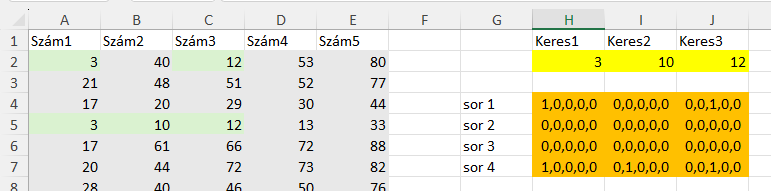
Bal oldalon A-E-oszlopok (szürke háttér) ahol keresünk. Sárga amit keresünk.
Alatta pedig egy eredmény, hogy az A-E oszlop adott sorában megtaláltuk-e a keresendő számot. Ahol 1 ott igen, ahol 0 ott nem volt egyezés (bal oldalt zölddel ezek be is színezve). Ahogy látszik az első sorban a 3-as szám meg van az első oszlopban, a 10-es szám nincs sehol, a 12-es pedig a harmadik oszlopban van. Az első oszlopban van egy találat és kettő hiány, ennek a szorzata 0. A második oszlopban mindenhol 0 van, eredmény 0. A harmadik hasonló mint az első 1 talalát ellen van kettő hiány, megint 0 és így tovább.Ami neked kell, hogy mindegyik feltétel 1 találatot adjon vissza (lényegtelen hogy a számot a sor melyik oszlopában találjuk meg, az számít hogy van-e vagy sincs.
Vagyis az 1,0,0,0,0 helyett 1 vagy a 0,0,0,0,0 helyett egy 0 kell. Ezt SZUM-al lehet megcsinálni. Ezt láthatod lent, narancssárga helyeken már 1 db szám van.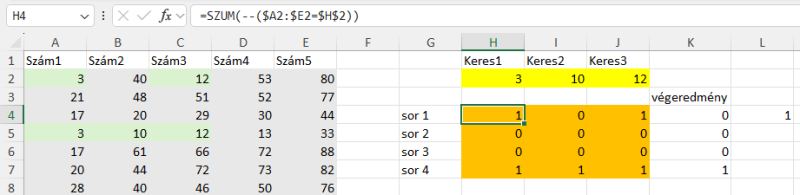
Neked azon sorok kellenek, ahol soronként mindenhol 1 van. Ezt egy szorzással lehet elérni, a K4-es cella képlete =H4*I4*J4. Majd ezt a K oszlopot összegezve megkapod a végeredményt. Vagy 1 lépésben SZORZATÖSSZEG, amelyet az L4-be látsz és aminek a képlete:
=SZORZATÖSSZEG(H4:H7;I4:I7;J4:J7)Ha MS365-ön vagy, akkor viszont lehet egyszerűsíteni a BYROW függvénnyel, amely soronként végigmegy az adatokon:
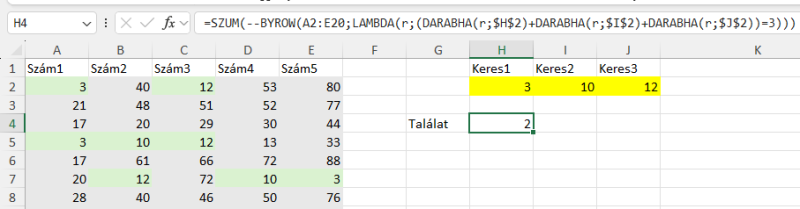
A képlet:=SZUM(--BYROW(A2:E20;LAMBDA(r;(DARABHA(r;$H$2)+DARABHA(r;$I$2)+DARABHA(r;$J$2))=3)))Más:
Szerintem érdemes lenne a Névkezelőben a INDIREKT("A2:E" & Öhsz;IGAZ) -nak egy nevet adni (pl. adatok) és onnantól már minden képleted egyszerűsíthető.üdv
-

Mutt
senior tag
válasz
 KaliJoe
#53505
üzenetére
KaliJoe
#53505
üzenetére
Szia,
Nem írtál Excel verziót, de Excel 2021 vagy frissebben vagy, akkor van EGYEDI (UNIQUE) és akár SORBA.RENDEZ (SORT) függvényed.
Ez esetben
=ÖSSZESÍT(14;6;EGYEDI(U20:U85 );{1;2;3}
vagy=INDEX(SORBA.RENDEZ(EGYEDI(U20:U85);1;-1);{1;2;3})MS365 változat esetén pedig TAKE (jelenlegi fordítása ÁTHELYEZ is van):
=ÁTHELYEZ(SORBA.RENDEZ(EGYEDI(U20:U85);1;-1);3)üdv
-

Mutt
senior tag
válasz
 Fire/SOUL/CD
#53502
üzenetére
Fire/SOUL/CD
#53502
üzenetére
Szia,
A bug helyes linkje ez.
A fejlesztői csapathoz továbbkerül a probléma, meglátjuk hogy mikor lesz belőle vmi.
A korábbi Power Query sorbarendezési problémára még semmit sem mondtak.üdv
-

Mutt
senior tag
válasz
 Fire/SOUL/CD
#53499
üzenetére
Fire/SOUL/CD
#53499
üzenetére
Szia,
Bugot találtál, bejelentettem itt.
Az én teoriám az, hogy az S betű egy foglalt szó, amit elsődlegesen az aktuális sort jelenti. Ha átkapcsolsz S1O1 (sor-oszlop) hivatkozásra, akkor a képlet bevitele során egyből kijelöli az aktuális sort. O esetén pedig az oszlopot.
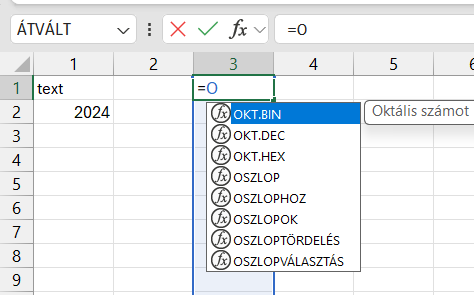
Excel 2010-ben is megvan a hiba, de annyira kevesen használják ezt a függvényt, hogy te vetted észre egyedül. Korábban T-t használtam, ez esetben pl. HIBÁS(T("USA"))
VBA-val be lehet vinni a függvényt, és ha más nyelven használjuk akkor ott sincs ezzel gond.
üdv
-

Mutt
senior tag
válasz
 Peterhappy
#53493
üzenetére
Peterhappy
#53493
üzenetére
Remek. Féltem, hogy az én mintám egy nagyon egyszerűsített változat és nem biztos hogy egyben lehet átültetni a te példádra, de akkor sikerült.
-

Mutt
senior tag
Szia,
HA(feltétel;1;2) kell akkor neked. A feltétel lehet a korábban megadott ÉS függvény.
Ha az is jó, hogy az igaz 1 és a hamis 0, akkor tegyél két minuszjelet a használt képlet elé.
Amivel adós maradtam, hogy miért ad HAMIS eredményt az "IGAZ <= 1,4", ha alapból az igaz értéke 1 és 1 kisebb mint 1,4?
a) A HAMI/IGAZ egy logikai adattípus, az 1,4 pedig egy szám típus.
b) Eltérő adattípusokat összehasonlítani nem lehet, ezért HAMIS eredményt ad az Excel.Azonban az Excel próbál meg segíteni és amikor műveleteket (szorzás, összeadás stb.) végzünk eltérő adattípusokon akkor megpróbálja őket egységes típussá konvertálni (coerce). Az "IGAZ+0" ezért 1-et fog visszadni.
üdv
-

Mutt
senior tag
válasz
 Fire/SOUL/CD
#53492
üzenetére
Fire/SOUL/CD
#53492
üzenetére
Szia,
Igazad van, magyarban S az N függvény.
Mivel feltételes formázás képleteként fogjuk használni, így az eredeti cella értékét nem változtatja, az eredeti kérdezőnek pedig segíthet eligazodni a többszáz feltételes formázás között ha használja.Azonban az sem lenne gond, ha a szöveges cellában lévő értéket számmá alakítja a nullával való hozzáadás, mert az egyedi számformátumok csak számokon műkődnek, szövegként tárolt számokra nincsenek hatással.
Pár formátumot felvittem:
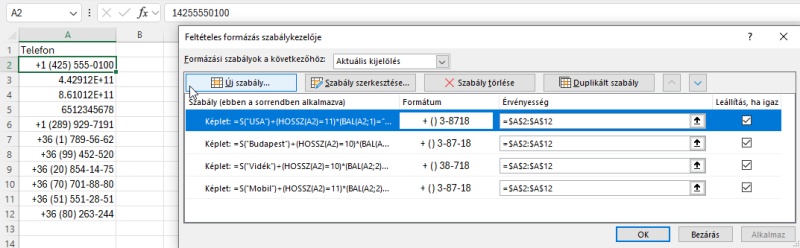
üdv
-

Mutt
senior tag
Ha olyan formátumban adod meg, ahogy fent akkor az alábbi történik.
Balról jobbra haladva próbálja meg értelmezni a képletet.
1. Előbb a 0,9 <= A1 fut le, eredménye IGAZ.
2. Ezt az eredményt viszi tovább, vagyis IGAZ <= 1,4 , amire HAMIS az eredmény.Megoldás ÉS vagy szorzás használata.
ÉS(0,9<=A1;A1<=1,4) vagy (0,9<=A1)*(A1<=1,4) -

Mutt
senior tag
válasz
 Fire/SOUL/CD
#53479
üzenetére
Fire/SOUL/CD
#53479
üzenetére
Szia,
Esetleg LET nélkül:
=N("Nemzetközi DE")+(HOSSZ(A1)=12)*(BAL(A1;2)="49")Itt az elején egy kommentet helyeztünk el, hogy a szabály mit akar érvényesíteni.
A képlet második fele pedig csinálja az ellenőrzést hossz és kezdő karakterek alapján.üdv
-

Mutt
senior tag
Mivel kicsit zavart ezért itt a javítás.
Sub FormatNumbers()Dim s As Range, sel As RangeDim r As VariantDim szinek As Variant'megadott formátumokat memóriába töltjük'ha más a tábla neve akkor a tFormats helyére a helyes kerüljönarrFormats = ActiveSheet.ListObjects("tFormats").DataBodyRange.ValueSet sel = Intersect(Selection, ActiveSheet.UsedRange)If Not sel Is Nothing Then'kijelölt adatokon végigmegyünkFor Each s In selr = FindFormat(s.Value)If IsArray(r) Then'a cél cella formázását levesszüks.ClearFormats'beállítjuk a formátumots.NumberFormat = r(1)'ha van színezünkIf r(2) <> "" Thenszinek = Split(r(2), ",")If UBound(szinek) = 2 Then s.Interior.Color = RGB(szinek(0), szinek(1), szinek(2))End IfEnd IfNext sEnd IfEnd SubAkit érdekel a hibám a "For Each" sorban volt, ahol továbbra is a Selection (a felhasználó által kijelölt tartományt) használtam. Ha egy teljes oszlopot jelöl ki a felhasználó, akkor mind az 1 millió soron próbál végig menni a makró, ami lassú lesz. Ezért van a kódban előtte egy INTERSECT, amit elfelejtettem használni.
üdv
-

Mutt
senior tag
Szia,
...munkafüzet online térben közös használattal lesz feltöltve...ez a részt mit jelent? Sharepoint/OneDrive vagy a shared folder?A weben (Sharepoint/OneDrive) a VBA nem műkődik, helyette van az Office Script (csak olyan munkahelyi licensz esetén ahol ezt az admin engedélyezte). Office Scriptben nincs lehetőség aktuális felhasználó beazonosítására, amit ki lehet próbálni hogy felugró ablakban bekérni a felhasználót és azzal tovább menni.
Ha shared folderben van a fájl, akkor műkődik a VBA, de nagy az esély ilyenkor az adatvesztésre/hibás fájlra.
Alternatív lehetőségek:
1) Esetleg amit lehetne tenni, hogy mindenkinek külön fájlja van és Power Query-vel egyesíteni lehet őket.
2) Microsoft Forms használata (ha van licensz).
3) Harmadik opció ha mindegyik felhasználó tud emailt küldeni, akkor küldhetnek egy emailt (pl. elég ha a tárgyba beleteszik honnan dolgoznak, a többi jön a feladóból és email dátumából). Ezt lehet Power Query-vel vagy azonnal Power Automate-el összesíteni egy fájlba (utóbbi megint licensztől függ).üdv
-

Mutt
senior tag
válasz
 KaliJoe
#53475
üzenetére
KaliJoe
#53475
üzenetére
Szia,
Az én megoldásom azon alapszik, hogy van egy táblázat amely tartalmaz pár adatot ami alapján meg lehet találni, hogy melyik formátumot kell használni.
Mutatom.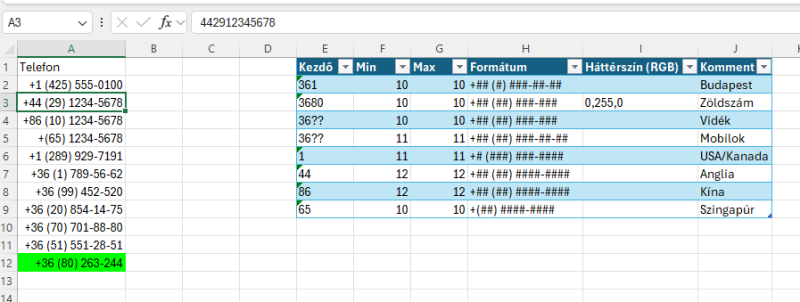
Jobb oldalt van a táblázat, amiben a telefonszám első pár karaktere van megadva (lehet dzsóker karaktert - kérdőjel most csak - is használni). Aztán van hossz is, hogy az altípusokat meg lehessen különböztetni (biztosra mentem és tartományt lehet megadni).
Majd jön a kívánt számformátum, itt követni kell az Excel speciális számformátum szabályait. Meg lehet adni, hogy milyen háttérszíne legyen a cellának (három szám 0-255 között, vesszővel felsorolva a vörös-zöld-kék alapszínekhez). A komment pedig segít eligazodni a káoszban.A táblázatban fontos a sorrend. Ha több lehetőség is van akkor is az első találatot fogja használni a makró.
Ezek után a makró:
Option ExplicitDim arrFormatsSub FormatNumbers()Dim s As RangeDim r As VariantDim szinek As Variant'megadott formátumokat memóriába töltjük'ha más a tábla neve akkor a tFormats helyére a helyes kerüljönarrFormats = ActiveSheet.ListObjects("tFormats").DataBodyRange.ValueSet s = Intersect(Selection, ActiveSheet.UsedRange)If Not s Is Nothing Then'kijelölt adatokon végigmegyünkFor Each s In Selectionr = FindFormat(s.Value)If IsArray(r) Then'a cél cella formázását levesszüks.ClearFormats'beállítjuk a formátumots.NumberFormat = r(1)'ha van színezünkIf r(2) <> "" Thenszinek = Split(r(2), ",")If UBound(szinek) = 2 Then s.Interior.Color = RGB(szinek(0), szinek(1), szinek(2))End IfEnd IfNext sEnd IfEnd SubFunction FindFormat(p As String) As VariantDim i As LongDim pFormat(1 To 2) 'formátum és színkódDim pKezdo As StringDim pHossz As LongpHossz = Len(p)FindFormat = ""If pHossz = 0 Then Exit Function'végigmegyünk a létező formátumokonFor i = 1 To UBound(arrFormats)pKezdo = ""'hossz alapján keresünk egyezéstIf arrFormats(i, 2) >= pHossz And arrFormats(i, 3) <= pHossz ThenpKezdo = arrFormats(i, 1)'kezdõ karakterek alapján keresünk egyezéstIf Left(p, Len(pKezdo)) Like pKezdo Then'ha van egyezés akkor elmentjük és kilépünk a ciklusbólpFormat(1) = arrFormats(i, 4)pFormat(2) = arrFormats(i, 5)FindFormat = pFormatExit ForEnd IfEnd IfNext iEnd FunctionCsak a kijelölt cellák formátumát változtatja meg! Vagyis előbb jelöljük ki a cellákat/oszlopokat és utána futassuk (Alt+F8-at nyomva vagy egy gombot kitéve).
-

Mutt
senior tag
válasz
 Fire/SOUL/CD
#53469
üzenetére
Fire/SOUL/CD
#53469
üzenetére
Szia,
Nem hinném, hogy valaha is lehet majd direktben hivatkozni tömb elemeire a frontendben. INDEX-et lehet addig is használni.
Üdv
-

Mutt
senior tag
válasz
 andreas49
#53462
üzenetére
andreas49
#53462
üzenetére
Szia,
Itt az én megoldásom MS365-ös függvényekkel, segédoszlop nélkül. Feltételeztem hogy csökkenő sorrend érdekel, ha nem akkor a -1-eket a rendezésben 1-re kell cserélni.
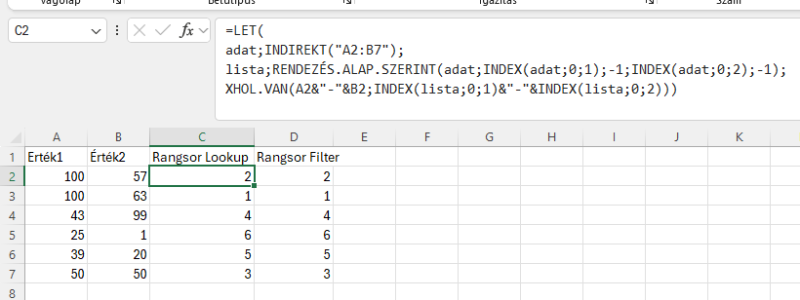
C2-nek a képlete (tördelés csak a könnyebb olvashatóság miatt):=LET(adat;INDIREKT("A2:B7");lista;RENDEZÉS.ALAP.SZERINT(adat;INDEX(adat;0;1);-1;INDEX(adat;0;2);-1);XHOL.VAN(A2&"-"&B2;INDEX(lista;0;1)&"-"&INDEX(lista;0;2)))Egy másik változat pedig SZŰRŐ-t használva (ez van a D-oszlopban):
=LET(adat;INDIREKT("A2:B7");lista;VÍZSZ.HALMOZÁS(RENDEZÉS.ALAP.SZERINT(adat;INDEX(adat;0;1);-1;INDEX(adat;0;2);-1);SORSZÁMLISTA(SOROK(adat)));a;INDEX(lista;0;1);b;INDEX(lista;0;2);c;INDEX(lista;0;3);SZŰRŐ(c;(a=A2)*(b=B2)))Mindkét esetben a LET utáni első változó deklaráció azért van, hogy csak ott kelljen változtatnod a tartományt.
üdv
-

Mutt
senior tag
válasz
 Peterhappy
#53456
üzenetére
Peterhappy
#53456
üzenetére
Szia,
Nem kell plusz dolog, csak Excel 2010 vagy frissebb, amiben van Power Pivot (PP).
1. Amikor Kimutatást (Pivotot) készítesz, akkor pipáld be az "Adatmodellbe töltés" opciót.
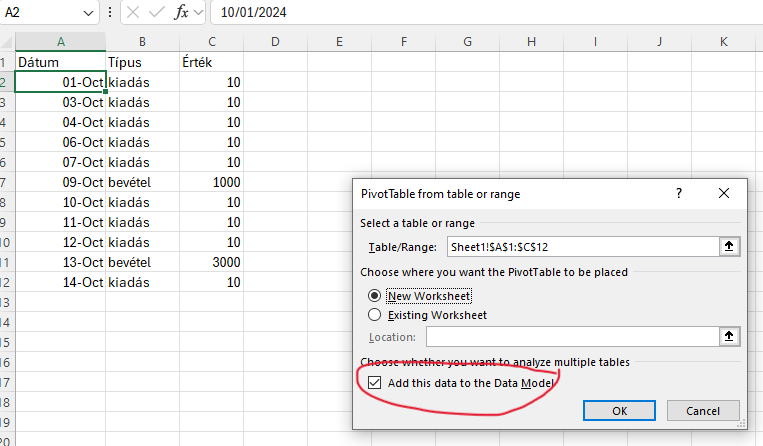
2. Kezdőknek az egyszerűbb - de nem hatékonyabb megoldás - pedig hogy az adatmodellben létrehozunk egy új mezőt, ahova berakjuk a megfelelő előjelet. Ehhez aktiválni kell a Power Pivot menüt, amit a Fejlesztő/Developer fülön a COM Addins alatt lehet megtenni.
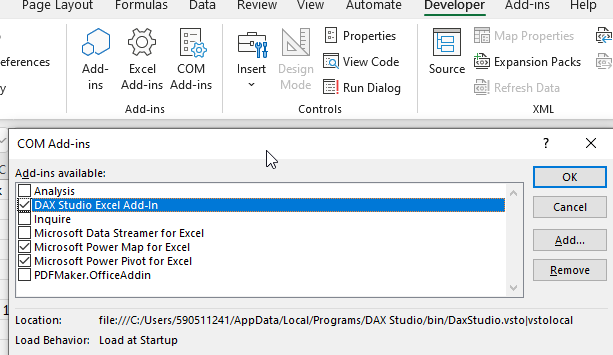
Ezek után a Power Pivot menüben a Kezelés/Manage gombra kattintva feljön az PP szerkesztő. Az utolsó, "Add Column" oszlopot kijelölve és felette a szerkesztőlécben megadhatjuk az alábbi képletet (a mintám szerint ha "kiadás" van a típus oszlopban akkor -1-el szorozzuk meg az Érték oszlopban található számot):=if(Range[Típus]="kiadás";-1;1)*Range[Érték]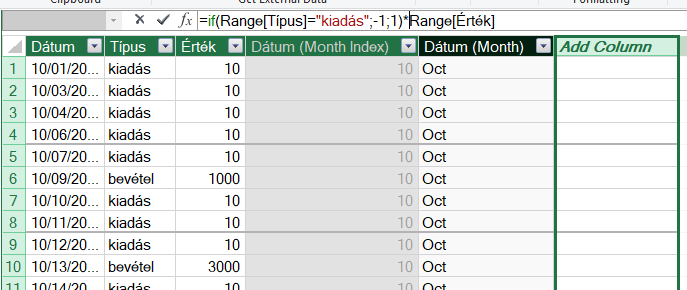
Az oszlop fejlécére kattintva adhatsz nevet az oszlopnak.
Ha így viszed be a képletet:eredmény:=if(Range[Típus]="kiadás";-1;1)*Range[Érték], akkor a kettőspont előtti elnevezést kapja az oszlop. Bezárhatod a PP szerkesztő ablakot és visszajutsz az Excelbe.3. Ezek után a kimutatásban használd az új oszlopot az érték mezőben.
A hatékonyabb, de nehezebben érthető megoldás egy új érték/measure hozzáadása az adatmodellhez. A PP a DAX nyelvet használja, ami angol függvényeket használ. Egy részük hasonlít az Excel függvényekhez, de többnyire máshogy működnek.
Lépések a profi megoldáshoz:
1. Ugyanaz mint a fenti 1-es.
2. Ha akarod aktiváld a Power Pivot menűt, mint ahogy fent említettem. Nem kötelező.
3. Kezd el összerakni a kimutatást, de kimutatás mezőknél jobb klikk a táblázaton (mintámban Range a neve) és válaszd az "Érték hozzáadása/Add measure" opciót. (Ha van már Power Pivot menüd, akkor azon belül a második gomb a "Measure", amivel ugyanezt lehet csinálni.
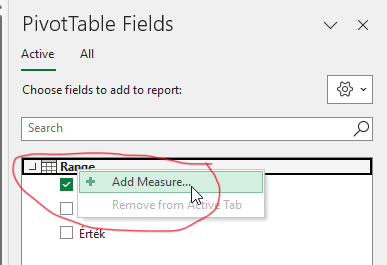
Az ablakot vhogy így töltsd ki:
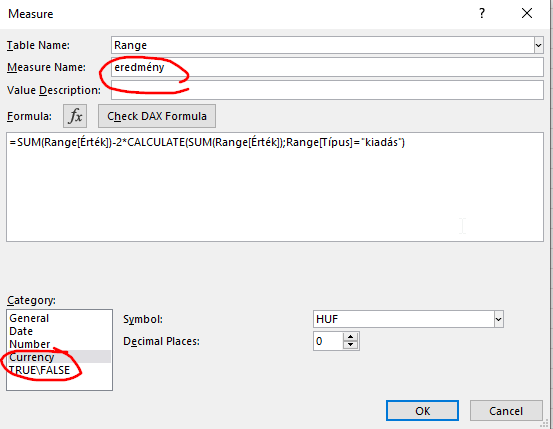
Én az "eredmény" nevet adtam neki, a képlete ez (ha kell magyarázat szólj):=SUM(Range[Érték])-2*CALCULATE(SUM(Range[Érték]);Range[Típus]="kiadás")
Alul beállítottam hogy Ft-ként tizedesek nélkül írja ki automatikusan.4. Ezt az új értéket, húzd be a kimutatás értékrészébe.
Készen vagyunk.
A Power Pivot mindkét esetben automatikusan használni fogja a képletet az új adatokon.Ps.
A két megoldás között a különbség, hogy az első minden sor esetén lefuttatja a képletet (az adatok betöltésekor) és létrehoz egy új oszlopot. Ez lassítja a betöltést és több memóriát foglal. Észrevenni a mai gépeken milliós sorok esetén lehet csak. A második egy explicit függvény, ami csak a pivotban látható adatsorokon fut le (pl. ha együtt vannak a tavalyi és idei mozgások, de a pivotban szűrtél az ideiévre akkor csak 2024-es adatoknál számol a képlet). -

Mutt
senior tag
Szia,
Alt+F11-re bejön a makró szerkesztő. Bal oldalon ki kell választanod a füzetedet, majd az Insert | Module menüpontokkal új modult kapsz, ami a bal oldalon látszik, és ki van jelölve. A jobb oldali nagy üres mezőbe kell bemásolni a fórumon kapott makrót. Visszalépve a füzetbe az Alt+F8 előhoz egy párbeszéd ablakot, itt tudod kiválasztani és indítani a makrót.
Az indítás előtt hozzlétre egy Summary nevű lapot a munkafüzetben.
Futtatás után amikor mentesz, akkor fel fog dobni egy üzenetet, hogy makróbarátként célszerű menteni különben elveszik a makró. Érdemes nem makróbarátként menteni, mert nem kell neked folyamatosan ez a makró.A fenti lépéseket mindkét fájlon külön-külön kell megtenned és utána a két fájl Summary lapját tudod összehasonlítani.
üdv
-

Mutt
senior tag
válasz
 eszgé100
#53449
üzenetére
eszgé100
#53449
üzenetére
Szia,
Tudnál egy mintát mutatni, hogy miből mit kéne varázsolni?
A FILTER vagy AGGREGATE függvénnyel tudunk azonos találatok közül szelektálni, de kevés a fenti infó.
Pl. ez a lapon lévő utolsó sorból ad vissza eredményt a feltételek szerint:
=LET(r,FILTER([dateTime],([SerialNumber]=[@SerialNumber])*ISNUMBER(SEARCH([boltID],"PROGRAMNAME"))),INDEX(r,COUNT(r))) -

Mutt
senior tag
válasz
 ReSeTer
#53438
üzenetére
ReSeTer
#53438
üzenetére
Szia,
32-bites Officet telepítsetek. Nem fogod hátrányát észrevenni, de ha nagyon kell akkor van Large Address Aware patch ami tud segíteni hogy a 32-bites programok 2GB-nál több memóriát lássanak/használjanak 64-bites környezetben.
Ha szükséges a jelszavas kód megtekintése, akkor van rá megoldás.
Excel off the grid megmutatja őket, van kész letölthető fájlja is ami segít neked.üdv
-

Mutt
senior tag
válasz
 modflow
#53394
üzenetére
modflow
#53394
üzenetére
Szia,
Itt egy VBA kód amivel egy "Summary" elnevezésű lapra ki tudod íratni, hogy a munkafüzet lapjain milyen képletek találhatóak. Ha lefuttatod mindkét fájlon, akkor össze tudod hasonlítani a listákat.
Sub ListCellswithFormulas()Dim ws As WorksheetDim rngFormulas As RangeDim wsReport As WorksheetDim a As Long, c As LongDim out As LongSet wsReport = ThisWorkbook.Worksheets("Summary")out = 2With wsReport.Range("A1") = "Lap".Range("B1") = "Cella".Range("C1") = "Képlet"For Each ws In ThisWorkbook.WorksheetsOn Error Resume NextSet rngFormulas = ws.Cells.SpecialCells(xlCellTypeFormulas, 23)On Error GoTo 0If Not rngFormulas Is Nothing ThenFor a = 1 To rngFormulas.Areas.CountFor c = 1 To rngFormulas.Areas(a).Count.Cells(out, "A") = ws.Name.Cells(out, "B") = rngFormulas.Areas(a).Item(c).Address.Cells(out, "C") = "'" & rngFormulas.Areas(a).Item(c).Formula2out = out + 1Next cNext aSet rngFormulas = NothingEnd IfNext wsEnd WithEnd Subüdv
-

Mutt
senior tag
válasz
 szürke
#53393
üzenetére
szürke
#53393
üzenetére
Szia,
Power Query elsődleges célja adatok (akár külső forrásból, mint pl. weblap vagy egy adatbazis) átalakítása és feldolgozása. Excel 2016-tól az Excel része, Excel 2010/2013-hoz külön tölthető le.
Érdemes Youtube-on videokat nézni róla, ha még nem ismered.
Mike Girvin (excelisfun) csatornáját tudom javasolni.Linkeltem korábban:
52669
52723üdv
-

Mutt
senior tag
válasz
 Fire/SOUL/CD
#53392
üzenetére
Fire/SOUL/CD
#53392
üzenetére
Zéró válasz.
A frissítési jegyzékben sem látok ilyet. -

Mutt
senior tag
válasz
 #77257183
#53400
üzenetére
#77257183
#53400
üzenetére
Szia,
Itt az én makrós változatom.
Option ExplicitDim fibonacci(1000) As Variant 'megtalált fibonacci számok listájaSub Valaszt()Dim c As LongDim r As DoubleDim pozicio As Long'Rnd() függvénynek kell, különben nem lesz igazán véletlenszámRandomize'1-es poziciótól indulunkpozicio = 1With ActiveSheet'fejléc a füzetre.Range("A1") = "Lépés".Range("B1") = "Pozíció".Range("C1") = "Véletlen szám".Range("D1") = "Fibonacci szám"'100 lépéses ciklusFor c = 1 To 100r = Rnd()'fel-le lépkedünk a listábanIf r < 0.5 Thenpozicio = pozicio + 1ElseIf pozicio > 2 Thenpozicio = pozicio - 2Elsepozicio = 1End IfEnd If'kiírtajuk a kapott eredeményeket.Cells(c + 1, "A") = c.Cells(c + 1, "B") = pozicio.Cells(c + 1, "C") = r.Cells(c + 1, "D") = FibonacciNum(pozicio)Next cEnd WithEnd Sub'rekurzív fibonacci szám generátorFunction FibonacciNum(n As Long)If Not IsEmpty(fibonacci(n)) ThenFibonacciNum = fibonacci(n)Exit FunctionEnd IfIf n = 0 ThenFibonacciNum = 0fibonacci(0) = 0Exit FunctionEnd IfIf n = 1 ThenFibonacciNum = 1fibonacci(1) = 1Exit FunctionEnd IfFibonacciNum = FibonacciNum(n - 1) + FibonacciNum(n - 2)fibonacci(n) = FibonacciNumEnd Functionüdv
-

Mutt
senior tag
válasz
 szürke
#53373
üzenetére
szürke
#53373
üzenetére
Szia,
Delila adott egy makrót, ami az előfordulásokat listázza az összegzés munkalapra.
Hasonlót lehet Power Query-vel is csinálni, de vannak megkötések:
1. Előbb mented kell a fájlt, a nem mentett adatokat nem fogja látni (kivétel ha a fájlban táblázatokban vannak az adatok).
2. A lekérdezést kézzel kell frissíteni (lehet automatikus frissítést is beállítani adott percenként).
3. Nem fog szinezni, csak a listát adja vissza.
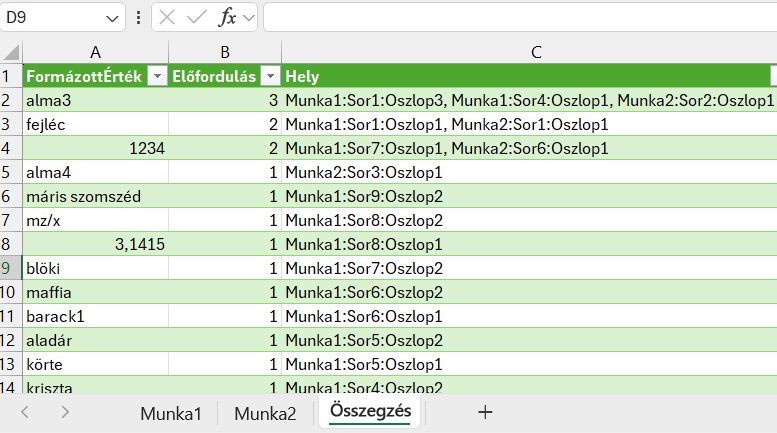
A teljes M-kód:letForrás = Excel.Workbook(File.Contents("C:\Users\szila\OneDrive\Desktop\53373.xlsm"), null, true),#"Sorok szűrve" = Table.SelectRows(Forrás, each [Kind] = "Sheet" and [Item] <> "Összegzés"),#"Egyéni oszlop hozzáadva" = Table.AddColumn(#"Sorok szűrve", "Adatok", each Table.AddIndexColumn([Data], "Sor", 1, 1)),#"Többi oszlop eltávolítva" = Table.SelectColumns(#"Egyéni oszlop hozzáadva",{"Name", "Adatok"}),Fejlécek = Table.ColumnNames(Table.Combine(#"Többi oszlop eltávolítva"[Adatok])),ÚjFejlécek = List.Transform(Fejlécek, each Text.Replace(_, "Column", "")),#"Kibontott Adatok" = Table.ExpandTableColumn(#"Többi oszlop eltávolítva", "Adatok", Fejlécek, ÚjFejlécek),#"Oszlopok egyesítve" = Table.CombineColumns(Table.TransformColumnTypes(#"Kibontott Adatok", {{"Sor", type text}}, "hu-HU"),{"Name", "Sor"},Combiner.CombineTextByDelimiter(":Sor", QuoteStyle.None),"CellaID"),#"Többi oszlop elemi értékekre bontva" = Table.UnpivotOtherColumns(#"Oszlopok egyesítve", {"CellaID"}, "Oszlop", "Érték"),#"Egyéni oszlop hozzáadva2" = Table.AddColumn(#"Többi oszlop elemi értékekre bontva", "FormázottÉrték", each try Text.Lower(Text.Clean(Text.Trim([Érték]))) otherwise [Érték]),#"Oszlopok egyesítve1" = Table.CombineColumns(#"Egyéni oszlop hozzáadva2",{"CellaID", "Oszlop"},Combiner.CombineTextByDelimiter(":Oszlop", QuoteStyle.None),"Cella"),#"Sorok csoportosítva" = Table.Group(#"Oszlopok egyesítve1", {"FormázottÉrték"}, {{"Előfordulás", each Table.RowCount(_), Int64.Type}, {"Adatok", each _, type table [Cella=text, Érték=text]}}),#"Sorok rendezve" = Table.Sort(#"Sorok csoportosítva",{{"Előfordulás", Order.Descending}}),#"Egyéni oszlop hozzáadva1" = Table.AddColumn(#"Sorok rendezve", "Hely", each Text.Combine([Adatok][Cella], ", "), type text)in#"Egyéni oszlop hozzáadva1"Ahol a fájl elérhetőségét a Forrás sorban meg kell adnod. Legegyszerűbb a PQ szerkesztőben a Kezdőlap -> Adatforrás beállításai alatt.
A kis és nagybetűket azonosnak vettem, ha ez nem kell akkor a "Sorok csoportosítva" sorban a "FormázottÉrtéket" cseréld le "Érték"-re.
üdv
-

Mutt
senior tag
válasz
 PistiSan
#53358
üzenetére
PistiSan
#53358
üzenetére
Szia,
"...1000-es számoknál egy szóköz kerüljön be..."
Power Query-ben nincs formázás, csak adattípusokat tudsz megadni. Amint betöltötted Excelbe ott tudod a formázást beállítani. Ha nagyon kell "számformátum", akkor szöveggé alakítva lehet formázni.
pl.
Number.ToText(23234, "N2", "hu-HU")üdv
-

Mutt
senior tag
válasz
 alfa20
#53339
üzenetére
alfa20
#53339
üzenetére
Szia,
Ha még aktuális, akkor itt vannak az én tippeim (KOCKA függvényben kezdő vagyok).
1. Power Query-ben amikor a kapcsolati betöltést választod, akkor legyen bepipálva az adatmodellhez hozzáadás.
2. Power Pivot fülön hozz létre egy mértéket (measure-t).
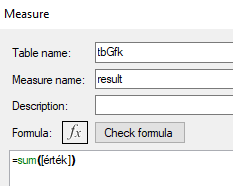
3. A képleted:=KOCKA.ÉRTÉK("ThisWorkbookDataModel";"[Measures].[result]";"[tbGfk].[GFK].&["&A2&"]")üdv
-

Mutt
senior tag
válasz
 gycs02
#53251
üzenetére
gycs02
#53251
üzenetére
Szia,
Az én válaszom csak kb. 1 év múlva lesz hasznos, de azért bedobom most.
Az Excel tesztverziókban (insider változat) jópár újabb függvény van bevezetés/ismertetés alatt. Az egyik ilyen a PIVOTBY (magyarul KIMUTATÁS.ALAP.SZERINT), amellyel függvénnyel állítható elő egy kimutatás.Alapból egy ilyet fog létrehozni:
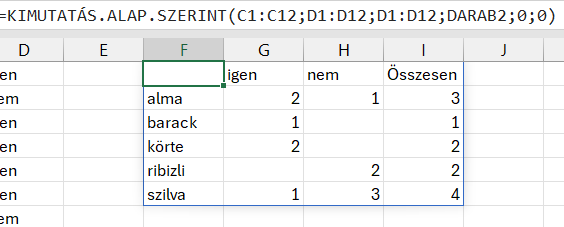
Ebben a képletben 4. paraméter (fent a DARAB2) a számítási függvény saját képletekkel is helyettesíthető. Az eredeti kérésben egy 1-est szeretnél látni, ezt egy saját képlettel el lehet érni:
LAMBDA(a;ELŐJEL(DARAB2(a)))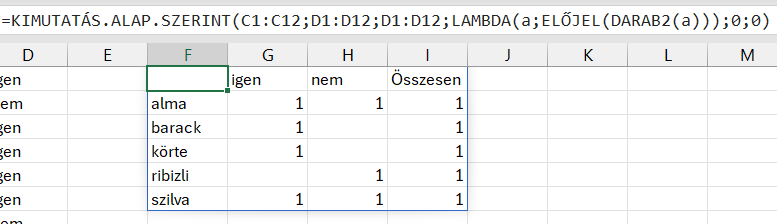
Nekünk csak az első és harmadik oszlopra van szükségünk, amelyet a CHOOSECOLS (magyarul OSZLOPVÁLASZTÁS) függvénnyel lehet megtenni.
A végső képlet:=OSZLOPVÁLASZTÁS(KIMUTATÁS.ALAP.SZERINT(C1:C12;D1:D12;D1:D12;LAMBDA(a;ELŐJEL(DARAB2(a)));0;0;1);1;3)

üdv -

Mutt
senior tag
válasz
 ny.janos
#53237
üzenetére
ny.janos
#53237
üzenetére
Szia,
Tegnap küldtem hibajelentést a Microsoftnak, hogy Excel Power Query-ben nem műkődik jól a sorbarendezés ékezetes betűk esetén. Meglátjuk, hogy mikor lesz belőle vmi.
Amivel próbálkoztam és háthat segítség neked:
1. Power BI Desktop-ban jó a rendezés, M-kód teljesen azonos. Pár perc alatt megvagy ott vele.
2. Ha átmenetileg lecseréljük az ékezetes betűket az ékezetesmentes változatukkal és úgy rendezünk, akkor jobb eredményünk lesz, de ez sem tökéletes.
Ezt simán a GUI-val is meg lehet csinálni többlépéssel, de itt egy list-et tartalmazó változat.
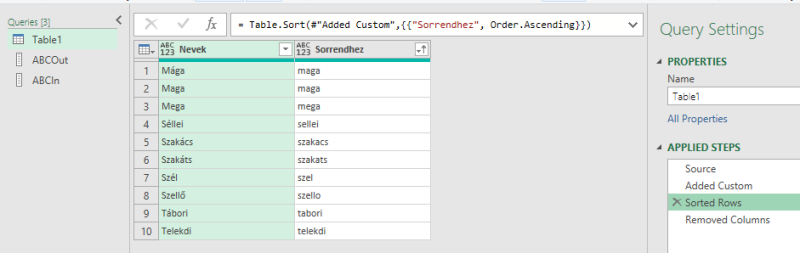
Van két segédlistám, ABCIn és ABCOut tartalmazza az ékezetes betüket és azok ékezetmentes változatát. Az M-kódjuk:= {"á", "é", "í", "ó", "ö", "ő", "ú", "ü", "ű"}= {"a", "e", "i", "o", "o", "o", "u", "u", "u"}Az Excel lapról jön a lista, amihez egy új oszlopot adtam amelynek a képlete:
=Text.Combine(List.Transform(Text.ToList(Text.Lower([Nevek])),each try ABCOut{List.PositionOf(ABCIn, _)} otherwise _))
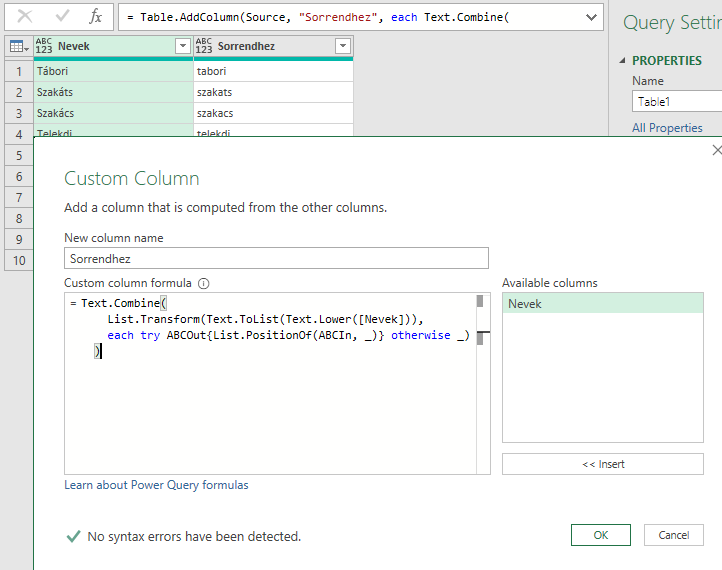
A képlet legelőször kisbetűsre alakítja az eredeti szöveget, majd betűnként felszabdalva listába teszi. Ezen a listán végigmegyünk és ott ahol ékezetes betűt találunk lecseréljük a megfelelőre, a többi értéket nem változtatjuk. A végén az egészet összefűzzük.Az új oszlop alapján sorbarendezünk, utána törölhető az oszlop.
A teljes M-kód:
let
Source = Excel.CurrentWorkbook(){[Name="Table1"]}[Content],
#"Added Custom" = Table.AddColumn(Source, "Sorrendhez", each Text.Combine(
List.Transform(Text.ToList(Text.Lower([Nevek])),
each try ABCOut{List.PositionOf(ABCIn, _)} otherwise _)
)
),
#"Sorted Rows" = Table.Sort(#"Added Custom",{{"Sorrendhez", Order.Ascending}}),
#"Removed Columns" = Table.RemoveColumns(#"Sorted Rows",{"Sorrendhez"})
in
#"Removed Columns"üdv -

Mutt
senior tag
válasz
 detroitrw
#53229
üzenetére
detroitrw
#53229
üzenetére
Szia,
Ha nem néztem el vmit akkor ez műkődhet:
=INDEX('C T'!$A$1:$CQ$775;1;HOL.VAN(20;INDEX('C T'!$A$1:$CQ$775;HOL.VAN($B$1;'C T'!$A$1:$A$775;0);0);1))Ha MS365-ön vagy, akkor ez esetleg:
=INDEX('C T'!$A$1:$CQ$775;1;HOL.VAN(20;SZŰRŐ('C T'!$A$1:$CQ$775;'C T'!$A$1:$A$775=$B$1);1))üdv
-

Mutt
senior tag
válasz
 ablutor
#53210
üzenetére
ablutor
#53210
üzenetére
Szia,
Nézegess Youtube-on videokat kimutatás/pivot készítésről (pl. ezek közül) és percek alatt át tudod alakítani a könyvlistát lemezlistára.
Ahogy már említettük a kimutatás a listád fejlécét használja azonosítóknak (ezért nem is lehet azonos névvel több oszlop ugyanazon a lapon a kimutatáshoz). Ha átírod, akkor egy pivot frissítés után új mezőnek fogja az Excel értelmezni és csak annyi a dolgod hogy a tervezőben a megfelelő helyre (valószínű a sorok/rows részbe) kell húznod.
Ha gond lenne küldd el nekünk magánba a fájlt és "rendbe" tesszük.
üdv
-

Mutt
senior tag
válasz
 repvez
#53212
üzenetére
repvez
#53212
üzenetére
Szia,
Powermap-et a Fejlesztő (Developers) fülön a COM Add-in alatt tudot aktiválni, de az elmúlt 2 évben az Excelben a térkép funkciók egyre rosszabbak.
Javasolnám inkább helyette az ingyenes Power BI Desktop-ot (https://www.microsoft.com/en-us/power-platform/products/power-bi/desktop).
üdv
-

Mutt
senior tag
válasz
 Yutani
#53162
üzenetére
Yutani
#53162
üzenetére
Szia,
Jól sejtem hogy kimutatást/összegzést akarsz csinálni a különböző cégekre és csak az adatokat akarod behúzni könnyedé, hogy a kész formulák kiadják az eredményt?
Ha igen, akkor szerintem próbáljuk meg Power Query-vel megoldani, ha a fájlok felépítése hasonló.
Két lekérdezést tudok most elképzelni:
1. Mappából a lehetséges fájlnevek kilistázása.
2. A kiválasztott fájlon adatátalakítás szükség szerint.üdv
-

Mutt
senior tag
válasz
 ablutor
#53156
üzenetére
ablutor
#53156
üzenetére
Szia,
Ha tudsz mutatni 1-2 képet a mostani fájlról, főleg az első munkalapról (ott van a struktrúra) és egy másikról (ott szerintem csak Pivotok/Kimutatások vannak) az tudna segíteni nekünk.
Érzésem szerint van az első munkalapon egy Excel táblád (valószínű színes rácsos, amin ha álsz akkor a Table design menűsorban tudsz más színűvé tenni). És a többi munkalap pedig kimutatásokat tartalmaz (pl. évszám szerint rendezve az adatokat vagy egy másikon szerzők szerint rendezve).
Ez esetben ami gondot okoz, hogy az első munkalapon lévő oszlopoknevek (többnyire az elsősor tartalma) kulcsok, amik alapján tud dolgozni a Pivot. Ha átírod, akkor egy refresh során azon oszlopok amelyek neve megváltozott elfognak a kimutatásból tünni (rosszabb esetben a frissítés hibával leáll). A megoldás fapados:
ezeket a pivotokat újra le kell gyártani, de kb. a második után már rutin lesz ha nézed közben az eredeti/működő változatot.Javaslatok. Legyen egy backup a működő fájlról. Kezd el módosítani az első munkalapon az oszlopok nevét, adj hozzá/törölj ha kell. Legyen minden oszlopban vmilyen adat (nem kell minden sorban, csak legyen minta majd). Menj a következő lapra kattints bele az egyik Pivotba, fent a menűsor végén lesz két új elem (Pivot és Pivot Design talán). Az elsőben van a vége felé hogy bekapcsolhasd, hogy milyen mezőkkel dolgozik a Pivot.
(Vagy akár használhatod a makrót a https://www.contextures.com/excel-vba-pivot-table-field-list.html#allptpf oldalról.)Ha nyomsz egy frissítést, akkor el fognak a rows/columns/values esetleg filter részből tűnni az átnevezett oszlopok. Egyszerűen csak fentről húzd be az újabb névvel őket.
Nézzük meg ezzel mire jutunk.
üdv
-

Mutt
senior tag
válasz
 gborisz
#53158
üzenetére
gborisz
#53158
üzenetére
Szia,
Megnéztem a fájlt és csak egy apró probléma van vele. A harmadik lépés nem az előtte lévőre, hanem a legelsőre (a Forrás nevűre) hivatkozik, ahol még nem történt meg típuskonverzió.
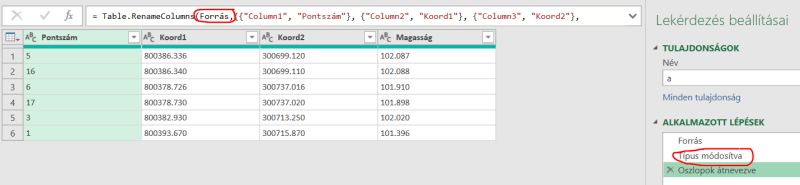
Csak annyit kell csinálnod, hogy a szerkesztőlécben a Table.RenameColumns utáni "Forrás"-t, ami az első lépés neve lecseréled a másodikkal. Mivel annak a nevében van szóköz, ezért hashtaggel (#) kell kezdened és utána zárójelekben megadnod a lépés nevét, vagyis #"Típus módosítva" kell.
A Power Query makrószerűen dolgozik, az egymás után megadott lépéseket hajtja végre. Általában az újabb lépés bemenete az előző kimenete. Alapból minden függvény első paramétere az előző lépés neve, de itt lehetséges hogy nem mindig az előző lépés eredményét használjuk fel a következőben.
Tipikus példa szokott lenni amikor sok adat esetén a Table.Buffer-el memóriába tesszük az eredmény táblát és késöbbi lépésekben erre hivatkozunk vissza.
Egy másik fontos tudnivaló inkább csak az M-kódban látszik, ami
let -el kezdődik (kivével ha UDF-et csináltunk) és in-el végződik. Az in után megadott lépés neve lesz az eredmény, amely nem kötelező hogy az utolsó lépésé legyen. (Perverz módon meglehet adni az első, többnyire Forrás/Source nevű lépést is.)
Ez többnyire teszteléskor/fejlesztéskor hasznos, amikor a további átalakítások bizonytalanok. Ha vki ilyenben gondolkodik, akkor jobb megoldás a lekérdezés duplikálása hivatkozással (reference), ami az eredeti lekérdezés eredményéből indul ki.üdv
-

Mutt
senior tag
válasz
 eszgé100
#53146
üzenetére
eszgé100
#53146
üzenetére
Szia,
...egyiket kovetve sem jartam sikerrel.
Mi történik a te esetedben? M-kódot tudod mutatni az első queryhez, ami az eredeti forrásfájlból dolgozik?Mindegyik video ugyanazt magyarázza el, vagyis hogy:
1. egy query-vel elkészíted a kommentek nélküli változatot, amit betöltesz egy munkalapra.
2. hozzáadod a szükséges oszlopokat a frissen betöltött táblázathoz, majd ezt a táblázatot is betöltöd Power Query-be és kijösz Power Query-ből úgy hogy ezt csak kapcsolatként (Close and load -> Only create connection) töltöd be
3. Visszamész Power Query editorba és az eredeti lekérdezésben állva összefűződ (Home -> Merge Queries) azt a másodikkal (amiben van a komment és csak kapcsolatként él).
4. Kibontod az új oszlopokat az összefűzés után.
5. Close and Load-al visszamész Excelbe, ahol duplán lesznek az új oszlopok. Tőrlőd a végéről a duplikáltakat.A videokról egy kis észrevétel:
1. Egyik sem hangsúlyozza igazán de kell egy kulcs mező ami alapján meg lehet találni a két helyen az azonos sorokat. Mindegyik esetben van egy ID oszlop, de PQ esetén akár több oszlop is használható elsődleges kulcsként.
2. A második videót kerüld, addig amíg M-kód közvetlen szerkesztésében nem vagy jártas.
3. A harmadikban szereplő oktató megbízható (mindhárom video helyes megoldást ad ettől függetlenül).Amit lehetne finomítani - főleg ha nagy adatsorod van - hogy a második query csak a kulcsmezőket és a kommenteket tartalmazza, minden egyéb adat csak a memóriát eszi feleslegesen, de ez minimális dolog.
üdv
-

Mutt
senior tag
Szia,
Neked kell sorba rendezni a dátumokat, erre van több megoldás is. A QuickSort elég gyors nagyobb adatsoron is.
Én még annyit kavartam, hogy ha előfordulnának ismétlődő szabad dátumok, akkor azt egy collection-el előbb kiszűrtem.
Private Sub FillDates2()
Dim ws As Worksheet
Dim cell As Range
Dim greenColor As Long
greenColor = RGB(0, 204, 102)
Set ws = ThisWorkbook.Sheets("2025")
Dim datumokColl As New Collection 'collection esetén csak egyedi értékek maradnak meg
Dim datumokArr() 'majd ebbe a tömbbe másoljuk át a kapott értékeket
Dim c As Long
On Error Resume Next 'collection leáll ha duplikáció van, így átugorjuk ezt
For Each cell In ws.UsedRange
If cell.Interior.Color = greenColor And IsDate(cell.Value) Then
datumokColl.Add cell.Value, CStr(cell.Value)
End If
Next cell
On Error GoTo 0
'ha van szabad dátum akkor lehet tovább menni
If datumokColl.Count > 0 Then
'a szabad dátumokat egy tömbbe kell másolni, létrehozzuk a megfelelõ méretû tömböt
ReDim datumokArr(1 To datumokColl.Count)
'átmásoljuk a collection tartalmát a tömbbe
For c = 1 To datumokColl.Count
datumokArr(c) = datumokColl(c)
Next c
'növekvõ sorba rendezzük a dátumokat
Call QuickSort(datumokArr, 1, datumokColl.Count)
'comboxhoz adjuk a dátumokat
For c = 1 To UBound(datumokArr)
Me.ErkezesiDatum.AddItem Format(datumokArr(c), "yyyy.mm.dd")
Me.TavozasiDatum.AddItem Format(datumokArr(c), "yyyy.mm.dd")
Next c
End If
End Sub
'https://stackoverflow.com/questions/152319/vba-array-sort-function
Public Sub QuickSort(vArray As Variant, inLow As Long, inHi As Long)
Dim pivot As Variant
Dim tmpSwap As Variant
Dim tmpLow As Long
Dim tmpHi As Long
tmpLow = inLow
tmpHi = inHi
pivot = vArray((inLow + inHi) \ 2)
While (tmpLow <= tmpHi)
While (vArray(tmpLow) < pivot And tmpLow < inHi)
tmpLow = tmpLow + 1
Wend
While (pivot < vArray(tmpHi) And tmpHi > inLow)
tmpHi = tmpHi - 1
Wend
If (tmpLow <= tmpHi) Then
tmpSwap = vArray(tmpLow)
vArray(tmpLow) = vArray(tmpHi)
vArray(tmpHi) = tmpSwap
tmpLow = tmpLow + 1
tmpHi = tmpHi - 1
End If
Wend
If (inLow < tmpHi) Then QuickSort vArray, inLow, tmpHi
If (tmpLow < inHi) Then QuickSort vArray, tmpLow, inHi
End Subüdv
-

Mutt
senior tag
válasz
 gborisz
#53123
üzenetére
gborisz
#53123
üzenetére
Szia,
Az adatsorod tizedespontot használ, miközben magyar Excel-t használsz, ahol tizedesvessző van, ezért szövegnek maradnak a számok.
Egyik megoldás a nyelvterület megadása a második lépésben. A zárójel elé írd be ezt: , "en-US"
Ha ez nem megy (túl régi az Exceled), akkor egy lépés kell a típus módosítás elé, ahol a tizedespontot vesszőre cseréljük. Jobb oldalt a Forrást kijelölöd, majd a 3 oszlopot ahol a törtszámok vannak, majd Kezdőlapon az értékek lecserélése (angolban Home -> Replace values) ablakban a pontot vesszőre cseréled.
Ezek után a típusot már a nyelvterület nélkül rendben fogja megismerni a PQ.üdv
-

Mutt
senior tag
válasz
 gborisz
#53117
üzenetére
gborisz
#53117
üzenetére
Szia,
Power Query-hez az M-kód ennyi:
let
Forrás = Csv.Document(File.Contents("D:\a.txt"),[Delimiter="#(tab)", Columns=4, Encoding=1250, QuoteStyle=QuoteStyle.None]),
#"Típus módosítva" = Table.TransformColumnTypes(Forrás,{{"Column1", Int64.Type}, {"Column2", type number}, {"Column3", type number}, {"Column4", type number}}),
#"Oszlopok átnevezve" = Table.RenameColumns(#"Típus módosítva",{{"Column1", "Pontszám"}, {"Column2", "Koord1"}, {"Column3", "Koord2"}, {"Column4", "Magasság"}})
in
#"Oszlopok átnevezve"Az első sorban látható hogy a D: meghajtóról olvassa be az a.txt-t ezt kell átirni a kódban (újabb PQ változatokban ezt máshogy is lehet módosítani.
A munkafüzetben egy új lapot hoz létre az adatokkal (esetemben az új lap neve "a"), amiket az INDEX függvénnyel lehet a végső munkalap celláiba írni.
A2-ben a képlet:
=INDEX(a!$A:$A;SOR())
C2-ben=INDEX(a!$B:$B;SOR())
és igy tovább.A 12-es sortól pedig jönnek a lehetséges többi adatok.
A12-ben a képlet:=HA(SOR()-6>DARAB2(a!$A:$A);"";INDEX(a!$A:$A;SOR()-6))
Itt figyeljük, hogy van-e a másik lapon még adat és az elcsúszott sorszámot is módosítjuk.
A képletek lemásoljuk az első száz sorig és meg is van.Ha van új adat, akkor az a.txt fájlt felülírjuk és a Power Query menüben található frissítést megnyomjuk.
üdv
Új hozzászólás Aktív témák
Hirdetés
- Bontatlan - BATTLEFIELD 1 Collectors Edition - Játékszoftver nélkül
- Eladó Steam kulcsok kedvező áron!
- Új, bontatlan World of Warcraft gyűjtői kiadások
- Eladó steam/ubisoft/EA/stb. kulcsok Bank/Revolut/Wise (EUR, USD, crypto OK)
- Kaspersky, McAfee, Norton, Avast és egyéb vírusírtó licencek a legolcsóbban, egyenesen a gyártóktól!
- Fotó állvány eladó
- BESZÁMÍTÁS! Gigabyte A620M R5 7600 32GB DDR5 512GB SSD RTX 4070 12GB ZALMAN S2 TG EVGA 650W
- ÁRGARANCIA!Épített KomPhone i9 14900KF 64GB RAM RTX 5080 16GB GAMER PC termékbeszámítással
- Acer Nitro 5 -AN515 - 15.6"FHD IPS 144Hz - i7-11800H - 16GB - 512GB SSD+1TB HDD -RTX 3050 - Garancia
- BESZÁMÍTÁS! ASRock B250 i5 6600 16GB DDR4 256 SSD 500GB HDD GTX 1050 2GB Zalman Z1 Njoy 550W
Állásajánlatok
Cég: PCMENTOR SZERVIZ KFT.
Város: Budapest
Cég: CAMERA-PRO Hungary Kft
Város: Budapest





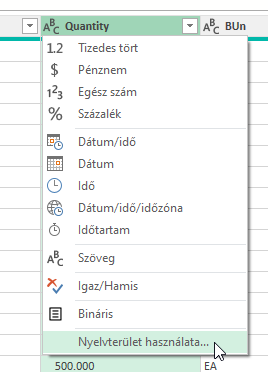

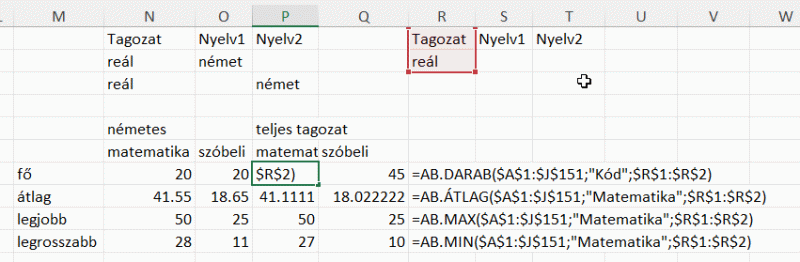 P7-ben a képlet
P7-ben a képlet 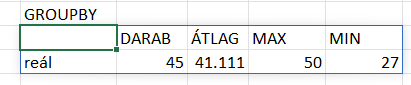

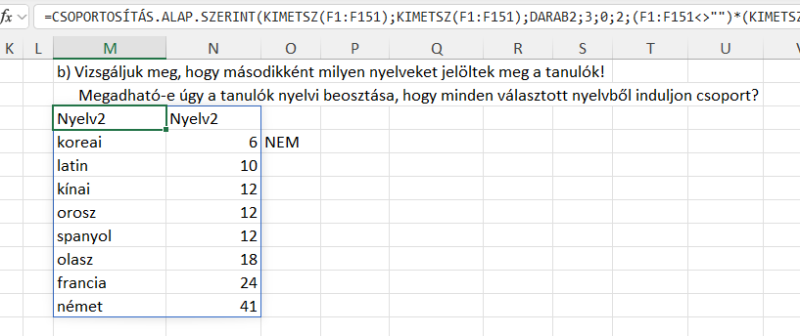 Itt a képlet hosszú 3 indok miatt: 1) felesleges szóköz néha, 2) néha üres a nyelv2, 3) néha ugyanaz van a nyelv2-ben mint nyelv1-ben. Ezeket szűrtem ki, de KOREÁT nem változtatja meg.
Itt a képlet hosszú 3 indok miatt: 1) felesleges szóköz néha, 2) néha üres a nyelv2, 3) néha ugyanaz van a nyelv2-ben mint nyelv1-ben. Ezeket szűrtem ki, de KOREÁT nem változtatja meg. 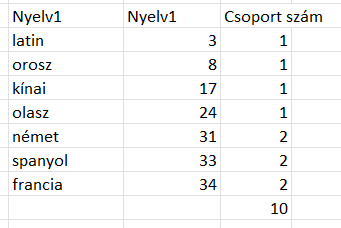

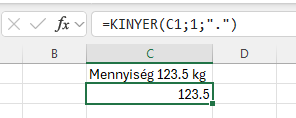



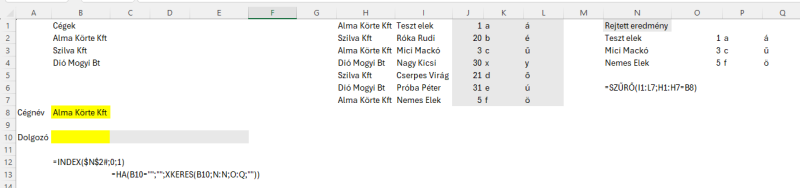
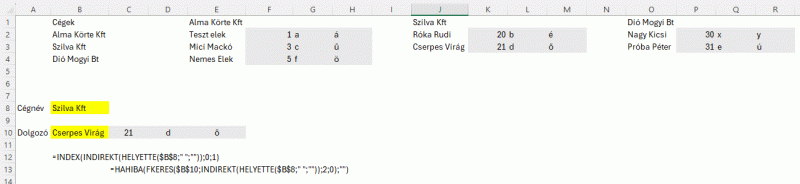
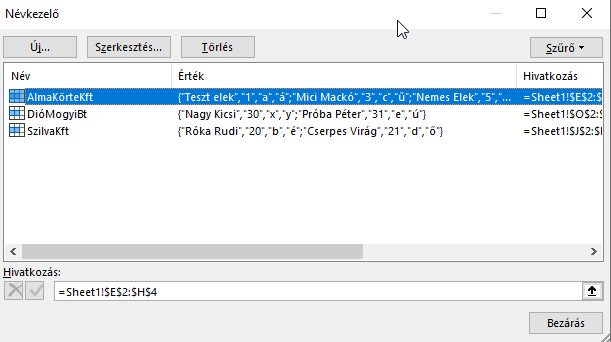 b) A cég kiválasztását adatérvényesítéssel megcsinálod.
b) A cég kiválasztását adatérvényesítéssel megcsinálod.



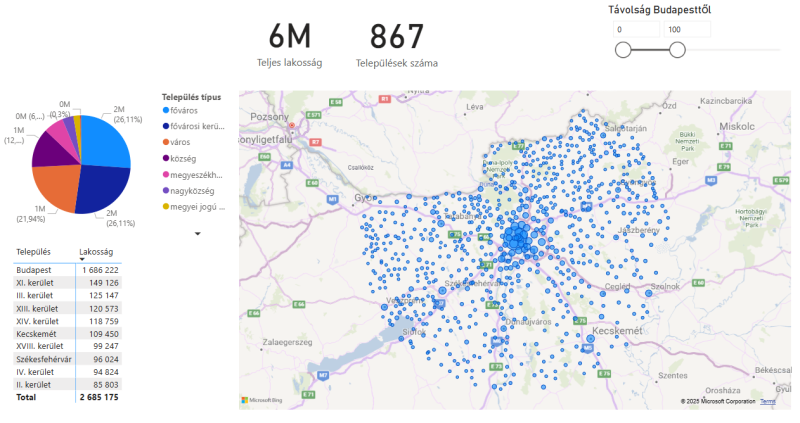

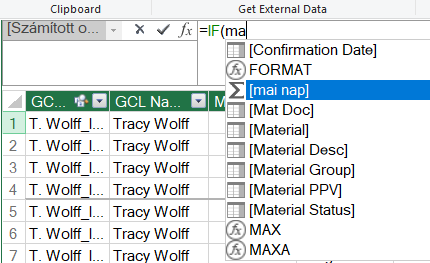
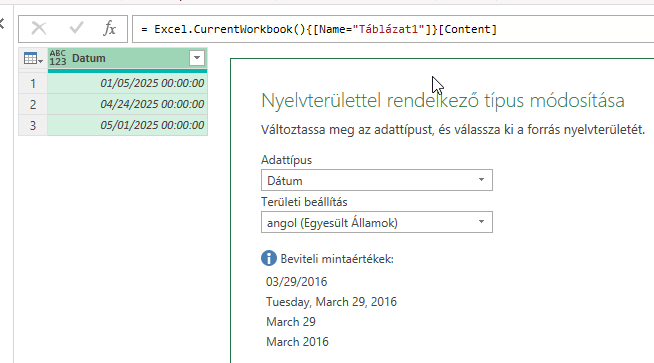
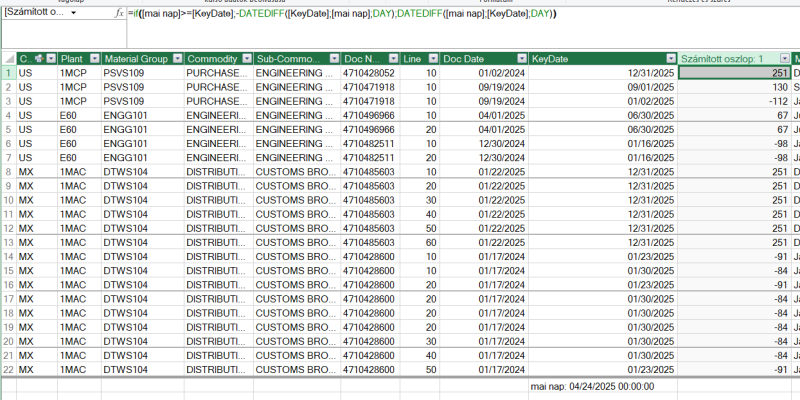




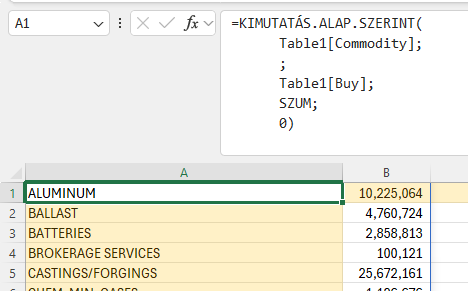
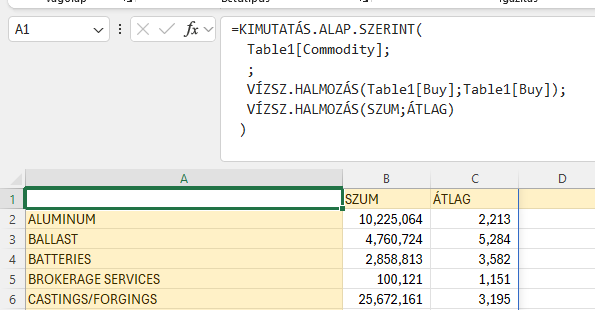
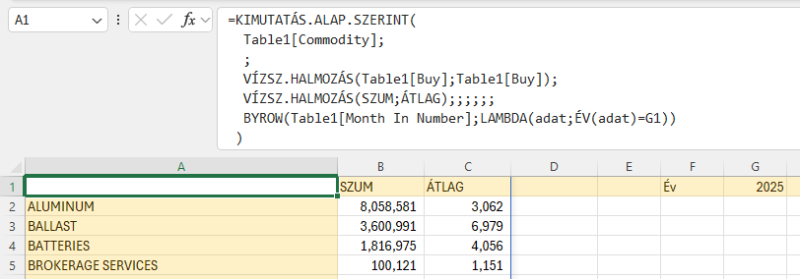



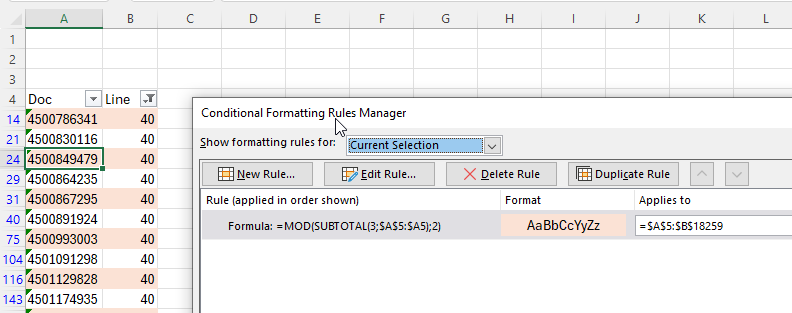



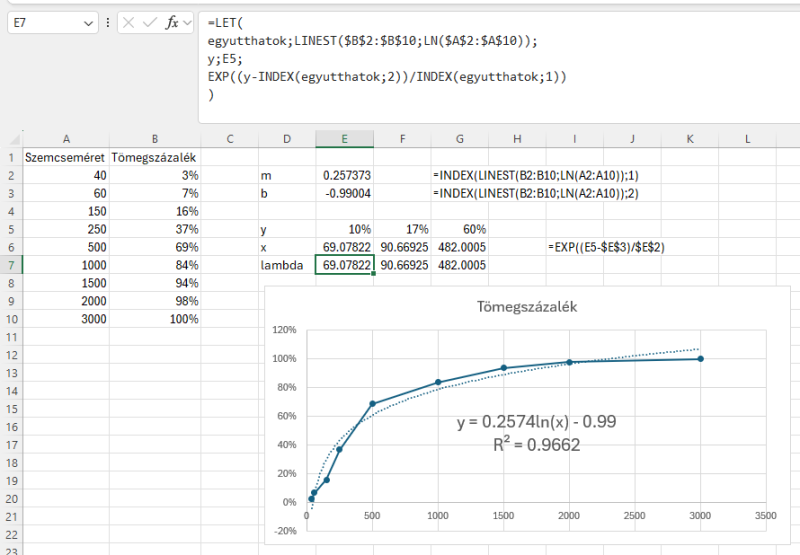


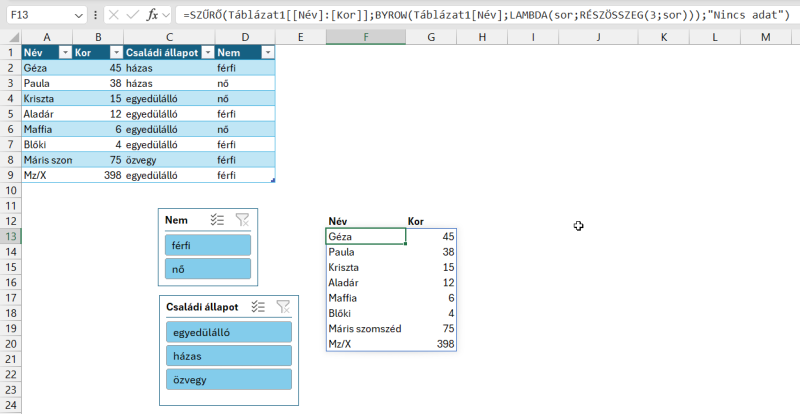



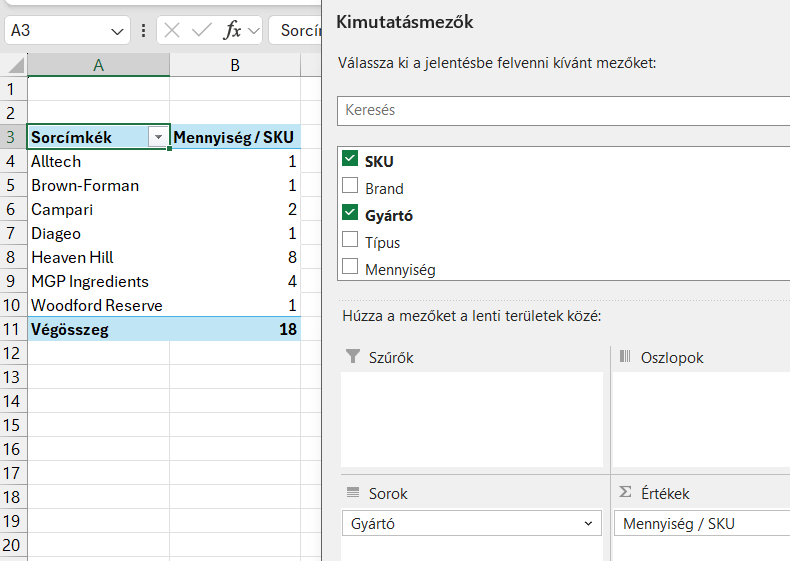









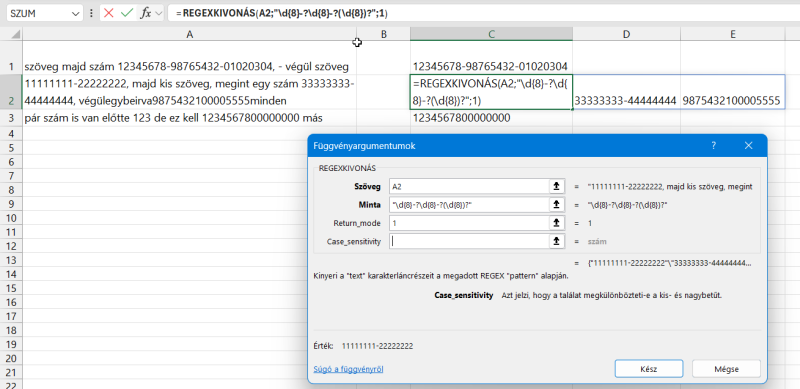 A képlet:
A képlet: 
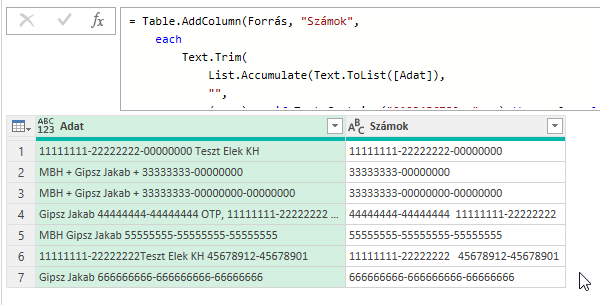
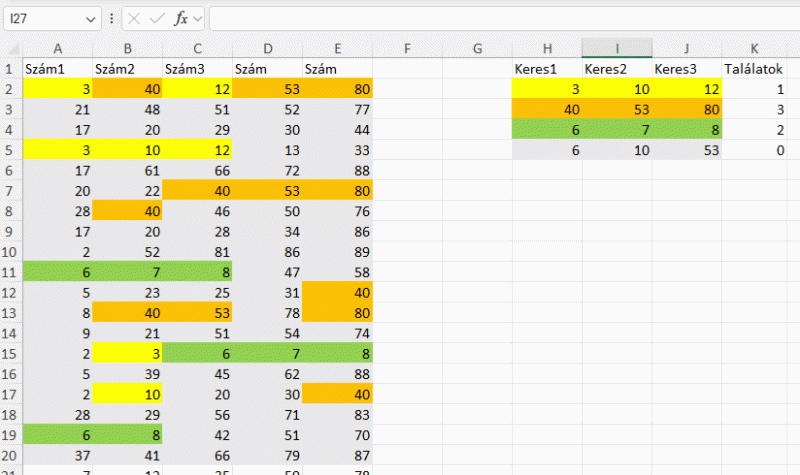
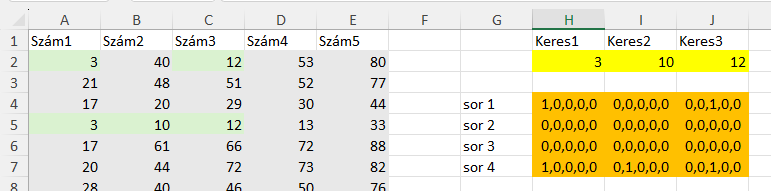
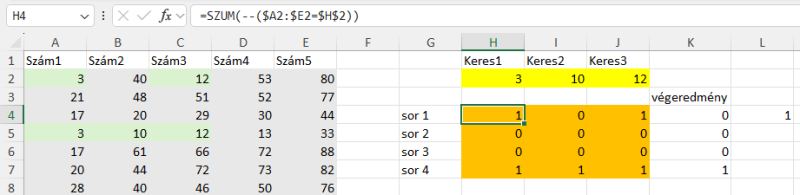
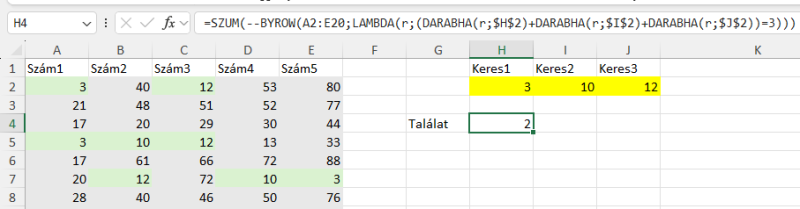
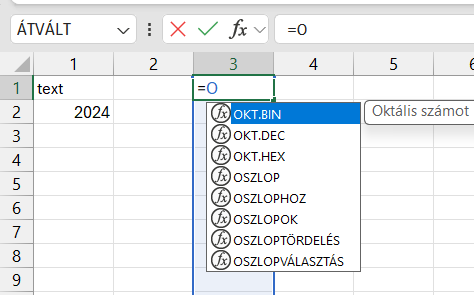


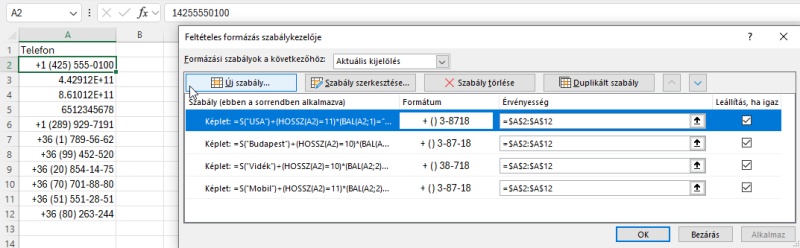

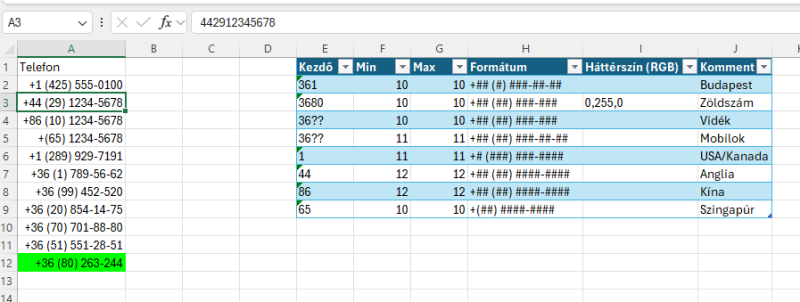
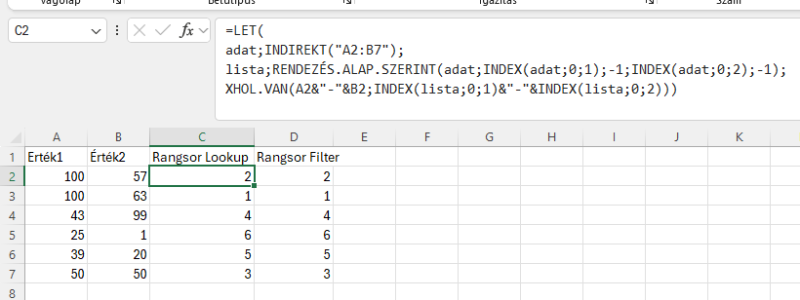
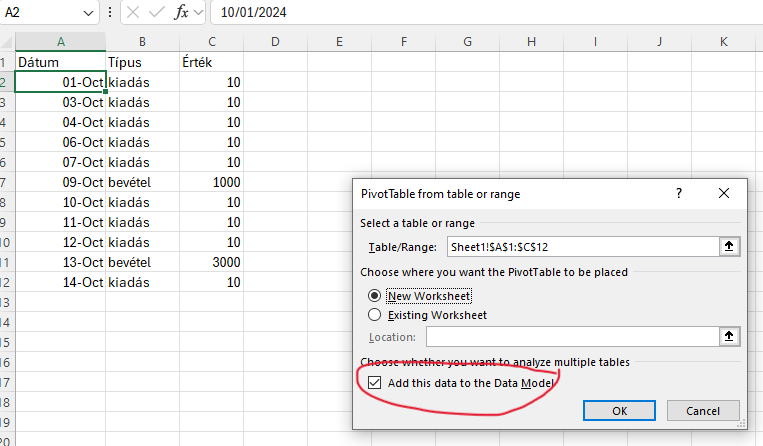
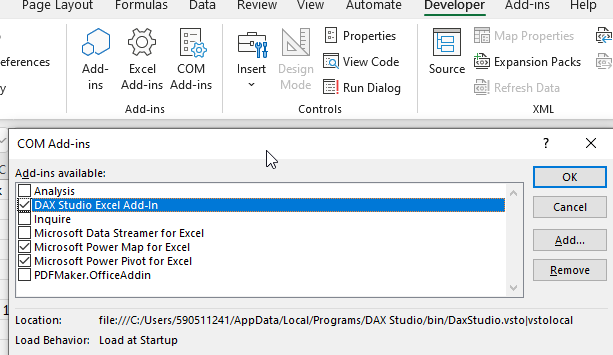
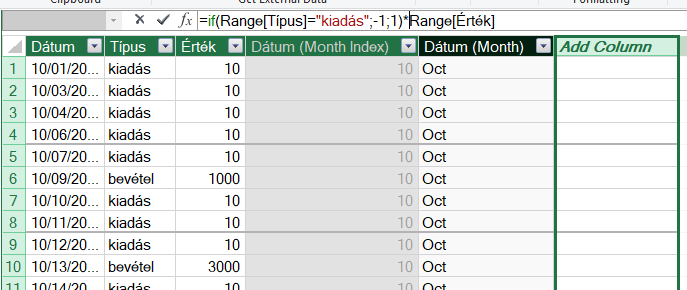
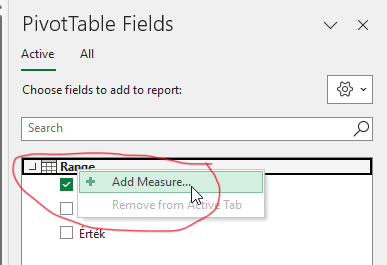
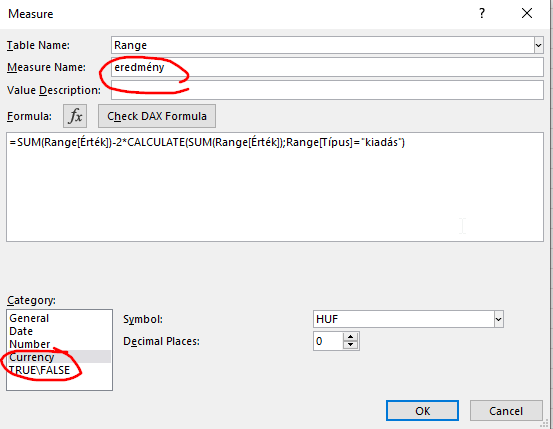




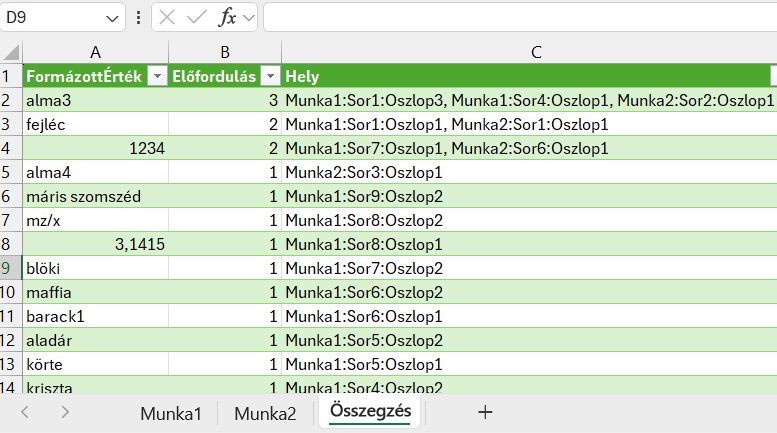




 üdv
üdv